Как удалить вирус который открывает браузер. Как из браузера удалить вирус
Как удалить вирус в браузере
На сегодняшний день реклама распространяется не только при помощи баннеров и билбордов, но и через сеть Интернет. Многие пользователи уже успели познакомиться с обычной рекламой, которой пестрят многие сайты, но очень часто в компьютер попадают вредоносные файлы, которые вызывают появление рекламы везде. Каждый сайт будет ею наполнен даже в том случае, если изначально на страницах расположение рекламы не предполагалось. Особенно влиянию таких рекламных вирусов поддаются браузеры: Яндекс, Ghrome и Mozilla. Популярная «Opera» более защищена, но и там периодически возникают противные всплывающие окна рекламы. В данной статье рассмотрим наиболее популярный софт для устранения подобных образований.
Программа AdwCleaner
Данная программа находится в свободном доступе и ее даже не нужно устанавливать, чтобы начать очистку браузеров. При первом запуске пользователь сразу же видит окно, где программа предлагает ему начать сканирование.
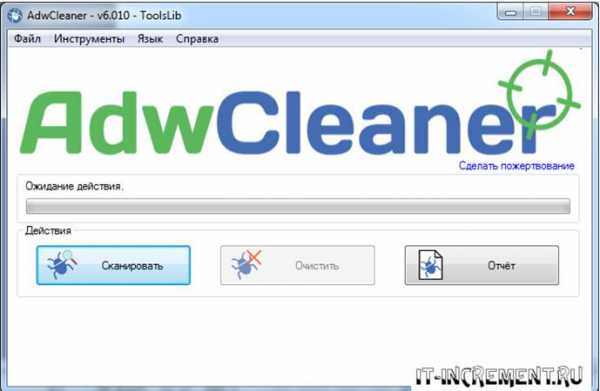
Нажав соответствующую кнопку необходимо дождаться окончания процесса, в ходе которого будут найдены все объекты угрожающие системе.
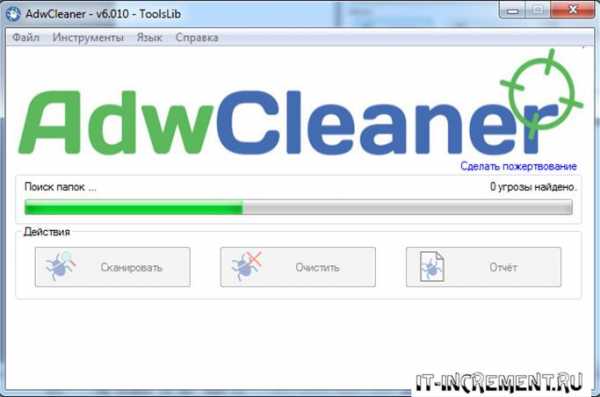
В результате будет показано окно, где в нескольких вкладках все найденные угрозы распределены по категориям.
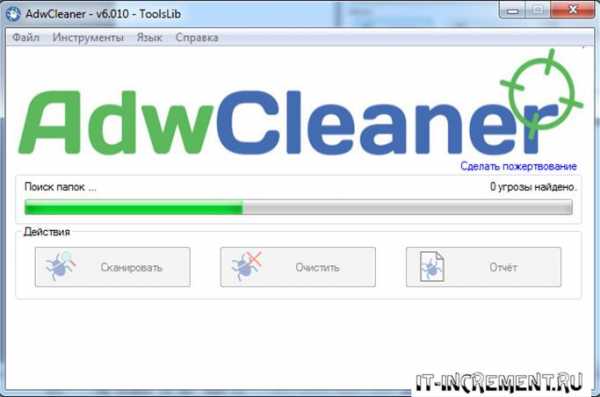
Выделив их все (по умолчанию сразу после процесса поиска найденные угрозы уже выделены) необходимо нажать кнопку «Очистить» и подтвердить свой выбор. В конце процесса очистки будет произведена перезагрузка компьютера, а после запуска реклама навсегда вас покинет.
AdBlock для блокировки рекламы
Более простым и оперативным способом избавления от надоедливой рекламы является установка расширения Adblock. Подобное дополнение доступно в самых популярных браузерах и является абсолютно бесплатным. Рассмотрим процесс его установки в наиболее используемых браузерах.
- Google Chrome. Для активации «Adblock» необходимо войти в меню браузера и выбрать раздел «Дополнительные инструменты» – «Расширения». Открывшееся окно является интернет-магазином браузера. При помощи поисковой строки с легкостью можно найти одноименное расширение и установить его.
- Opera. В данном случае пункт «Расширения» располагается непосредственно в меню браузера. При входе в него действия выполняются аналогично варианту с Chrome.
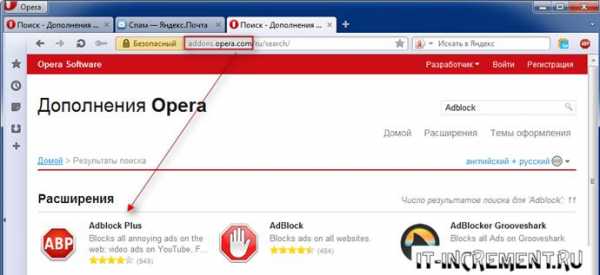
- Firefox. И опять все по новой: главное меню – «Дополнения» – «Расширения» и поиск.
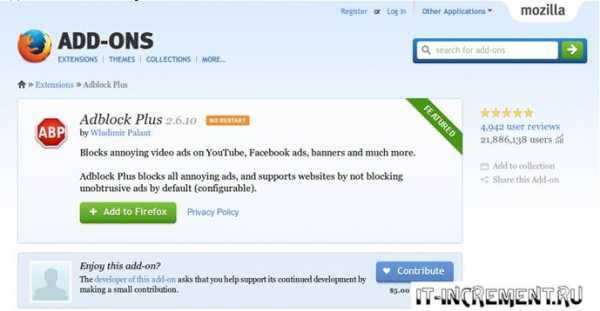
Активировав сервис необходимо совершить перезапуск браузера и смело начинать работать в сети Интернет. Управлять расширением можно через специальную кнопку с логотипом софта, которая появится в правом верхнем углу после установки. Там можно отконтролировать ресурсы, где реклама блокируется, а также добавить определенные домены в исключения для того, чтобы браузерные игры или онлайн плееры работали в нормальном режиме.
Утилита Hitman Pro
Следующий софт не бесплатен, но может быть полноценно использован в первый месяц после установки. По аналогии с AdwCleaner можно воспользоваться программой единоразово без установки, для чего необходимо при установке поставить отметку о своем желании совершить сканирование системы только один раз. После запуска процесс начнется в автоматическом режиме и по его завершению будет представлен список подозрительных и вредоносных объектов.
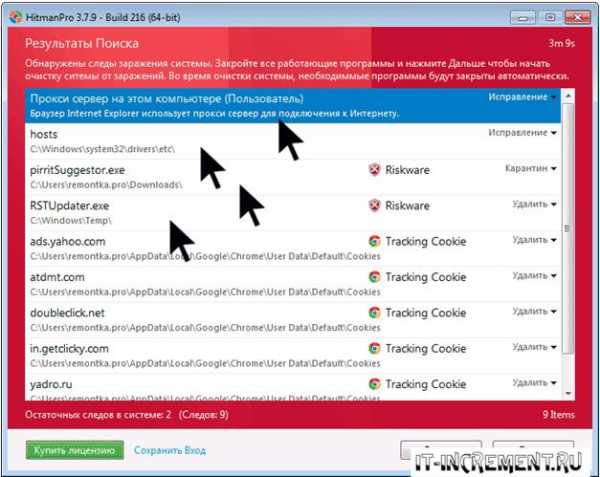
Процесс крайне прост, но само приложение является очень мощным и с легкостью находит, исправляет или удаляет различные вредоносные объекты, а разработчики не забывают о том, чтобы регулярно обновлять базу таких объектов.
Сканер Malwarebytes Antimalware
Еще один вариант программного обеспечения, который великолепно справляется с удалением вредоносных объектов и с оптимизацией компьютера.
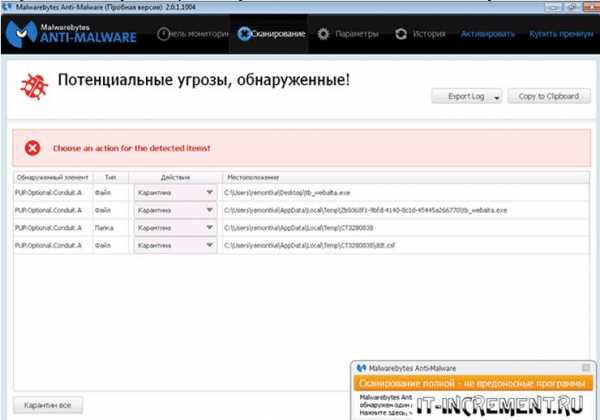
Как Hitman Pro, так и Antimalware позволяет выбрать вариант действия, которое будет выполнено программой с вредоносным объектом. Иногда возникает такая ситуация, когда проблема обнаруживается непосредственно в исполняемом файле, отвечающем за пуск браузера, а в таком случае допустимо лишь лечение объекта.
Если ни один из указанных методов не помог и в компьютере поселился настоящий вирус, то продвинутые пользователи могут заняться их поиском вручную. Для этого необходимо активировать показ скрытых файлов и папок. Сделать это в операционной системе Windows довольно просто. Воспользовавшись комбинацией клавиш «Win»+«R» необходимо открыть системное окно «Выполнить» после чего ввести в нем «control folders», что приведет к открытию окна настроек параметров папок. Список, что имеется в данном окне необходимо прокрутить вниз и поставить отметки на соответствующих пунктах, чтобы открыть показ защищенных системных файлов и других скрытых элементов.
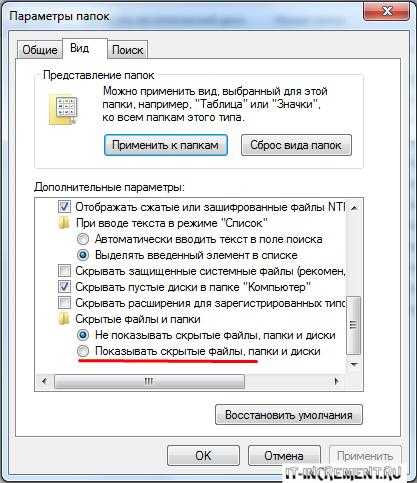
Подробные инструкции о том, какие файлы могут являться вредоносными, стоит изучить в сети Интернет. Очень часто на специализированных порталах даже выкладывают списки с точными названиями таких объектов.
Реклама в браузере действительно является проблемой, поскольку обилие всплывающих окон создает дискомфорт в работе с компьютером. Помимо того, если реклама заполонила каждую открываемую страницу в сети Интернет, то и скорость работы устройства может быть снижена. Не стоит запускать ситуацию и производить очистку в кротчайшие сроки. Иногда даже стоит пользоваться описанными приложениями в целях профилактики.
it-increment.ru
Как удалить вирус с браузера
Сегодня браузер — это одна из самых нужных программ на любом компьютере, который подключен к интернету. Неудивительно, что появилось множество вирусов, которые заражают не все программы подряд (как это было ранее), а бьют точечно — в браузер! Причем, часто антивирусы практически бессильны: они не «видят» вируса в браузере, хотя тот может вас перекидывать на различные сайты (иногда на сайты для взрослых).
В этой статье хотелось бы рассмотреть, что делать в такой ситуации, когда антивирус «не видит» вируса в браузере, собственно, как удалить этот вирус с браузера и очистить компьютер от различного рода adware (рекламы и баннеров).
1) Вопрос №1 — есть ли вирус в браузере, как происходит заражение?
Для начала такой статьи, логично, привести симптомы заражения браузера вирусом* (под вирусом подразумевается, в том числе, и рекламные модули, adware и пр.).
Обычно, многие пользователи даже не обращают внимание на то, на какие сайты порой переходят, какие программы устанавливают (и с какими галочками соглашаются).
Самые распространенные симптомы заражения браузера:
1. Рекламные баннеры, тизеры, ссылка с предложением что-то купить, продать и пр. Причем, подобная реклама может появляться даже на тех сайтах, на которой ее никогда не бывало ранее (например, в контакте; хотя там и так рекламы не мало…).
2. Просьбы отправить смс на короткие номера, причем на тех же популярных сайтах (от которых никто не ожидает подвоха… Забегая вперед, скажу, что вирус подменяет в браузере реальный адрес сайта на «подставной», который по виду не отличишь от настоящего).
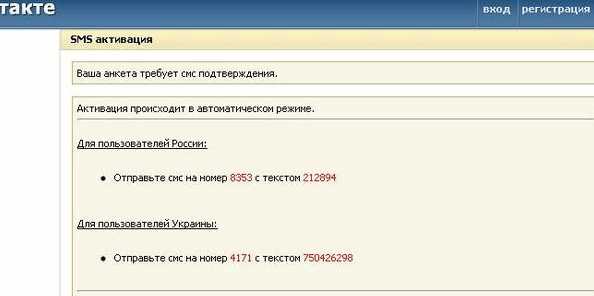
3. Появление различных окон с предупреждением, что через несколько дней вы будете заблокированы; о необходимости проверки и установки нового флеш-плеера, появление эротических картинок и роликов и т.д.
4. Открытие произвольных вкладок и окон в браузере. Иногда, такие вкладки открываются через определенный промежуток времени и не заметно для пользователя. Увидите вы такую вкладку, когда закроете или свернете основное окно браузера.
Как, где и почему заразились вирусом?
Чаще всего заражение браузера вирусом происходит по вине пользователя (я думаю в 98% случаев…). Причем, дело даже не в вине, а в некой халатности, я бы даже сказал торопливости…
1. Установка программ через «установщики» и «качальщики»…
Самая распространенная причина появления рекламных модулей на компьютере — это установка программ через небольшой файл-установщик (представляет из себя exe файл, размером не более 1 мб). Обычно, такой файл можно скачать на различных сайтах с софтом (реже на малоизвестных торрентах).
При запуске такого файла, вам предлагают запустить или скачать файл уже самой программы (а помимо этого, на компьютере у вас появиться еще пяток различных модулей и дополнений…). Кстати, если обращать внимание на все галочки при работе с такими «установщиками» — то в большинстве случаев можно снять ненавистные галочки…
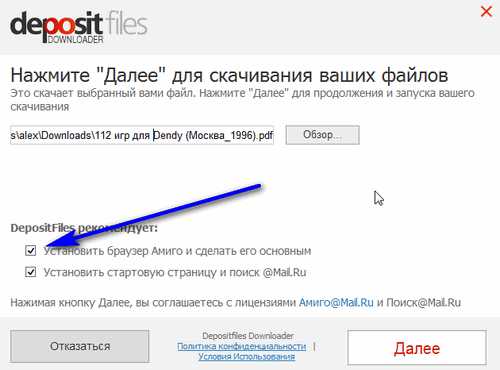
2. Установка программ с adware
В некоторых программах могут быть «вшиты» рекламные модули. При установке таких программ, обычно, можно снять галочки с различных дополнений для браузеров, которые они предлагают ставить. Главное — не жать кнопку далее, без ознакомления с параметрами установки.
3. Посещение эро-сайтов, фишинговых сайтов и пр.
Здесь особо комментировать нечего. Рекомендую все же не переходить по разного рода сомнительным ссылкам (например, приходящие в письме на почту от незнакомых лиц, либо в соц. сетях).
4. Отсутствие антивируса и обновлений Windows
Антивирус — это не 100% защита от всех угроз, но от большей части он все таки защищает (при регулярном обновлении баз). К тому же, если обновлять регулярно и саму ОС Windows — то от большинства «проблем» вы себя обезопасите.
Лучшие антивирусы 2016:
2) Удаление вируса из браузера
Вообще, необходимые действия будут зависеть от вируса, которым была заражена ваша программа. Ниже я хочу привести универсальную инструкцию по шагам, выполнив которую, можно избавиться от большинства поголовья вирусов. Действия лучше всего выполнять в той последовательности, в которой они приведены в статье.
1) Полная проверка компьютера антивирусом
Это самое первое, что рекомендую сделать. От рекламных модулей: тулбаров, тизеров и пр. антивирус вряд ли поможет, и их наличие (кстати) на ПК — это показатель, что на компьютере могут быть и другие вирусы.
Антивирусы для дома на 2015 год — статья с рекомендациями по выбору антивируса.
2) Проверка всех дополнений в браузере
Рекомендую зайти в дополнения вашаего браузера и проверить, нет ли там ничего подозрительного. Дело в том, что дополнения могли установиться и без вашего ведома. Все дополнения, которые вам не нужны — удаляйте!

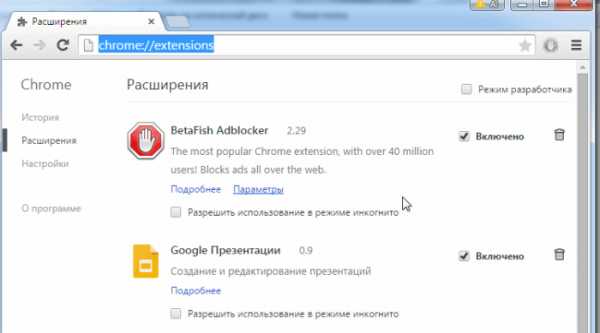
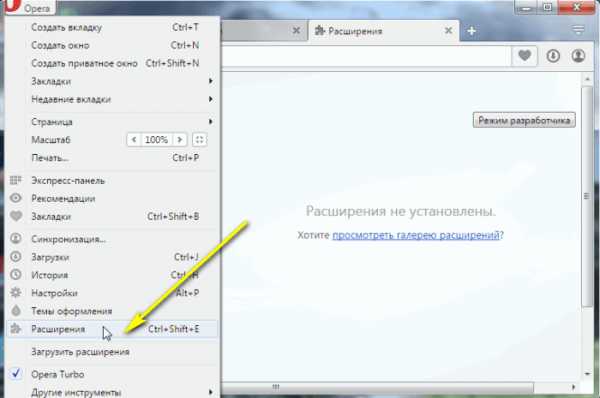
3. Проверка установленных приложений в Windows
Так же как и дополнения в браузере, некоторые рекламные модули могут быть установлены как обычные приложения. Например, поисковик Webalta одно время устанавливал приложения в ОС Windows, и чтобы избавиться от него — было достаточно удалить это приложение.
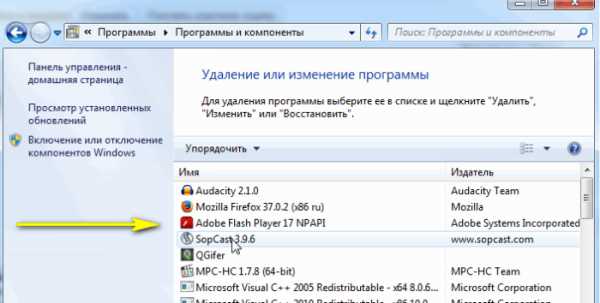
4. Проверка компьютера на malware, adware и т.д.
Как уже говорил выше в статье, антивирусы находят далеко не все тулбары, тизеры и прочий рекламный «мусор», устанавливаемый на компьютер. Лучше всего с этой задачей справляются две утилиты: AdwCleaner и Malwarebytes. Рекомендую проверить компьютер полностью обоими (они вычистят процентов 95 заразы, даже о той, о которой вы и не догадываетесь!).
AdwCleaner
Сайт разработчика: toolslib.net/downloads/viewdownload/1-adwcleaner/
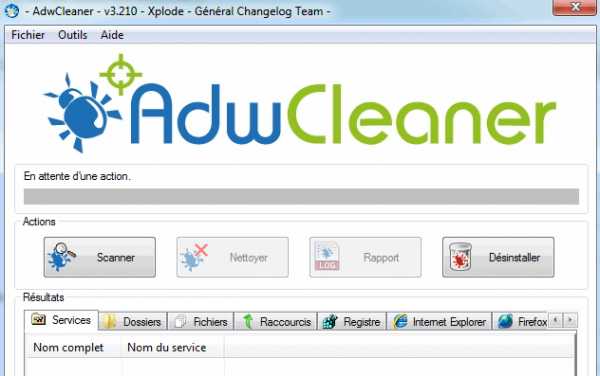
Программа достаточно быстро просканирует компьютер и обезвредит все подозрительные и вредоносные скрипты, приложений и пр. рекламный мусор. Кстати, благодаря ней, вы очистите не только браузеры (а она поддерживает все популярные: Firefox, Internet Explorer, Opera и пр.), но и очистите системный реестр, файлы, ярлыки и пр.
Malwarebytes
Сайт разработчика: www.malwarebytes.org/

Отличная программа позволяющая быстро вычистить весь «мусор» с компьютера. Компьютер можно сканировать в различных режимах. Для полноценной проверки ПК хватит даже бесплатной версии программа и режима быстрого сканирования. Рекомендую!
5. Проверка файла hosts
Очень многие вирусы меняют этот файл на свой и прописывают в нем нужные строки. Из-за этого, заходя на какой-нибудь популярный сайт — у вас на компьютере загружается сайт мошенника (в то время, как вы думаете что это настоящий сайт). Далее, обычно, возникает проверка, например вас просят прислать смс на короткий номер, или сажают вас на подписку. В результате — мошенник получил деньги с вашего телефона, а у вас на ПК как был вирус, так и остался…
Располагается он по следующему пути: C:WindowsSystem32driversetc
Восстановить файл hosts можно разными способами: с помощью спец. программ, с помощью обычного блокнота и пр. Легче всего восстановить данный файл, использовав антивирусную программу AVZ (не придется включать отображение скрытых файлов, открывать блокнот под администратором и прочие ухищрения…).
Как очистить файл hosts в AVZ антивирусе (подробно с картинками и комментариями):
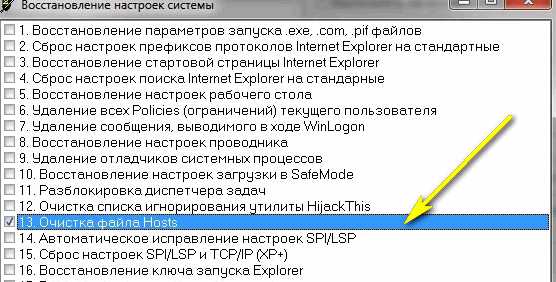
6. Проверка ярлыков браузера
Если ваш браузер переходит на подозрительные сайты после того, как вы его запустили, а антивирусы «говорят» что все в порядке — возможно в ярлык браузера была дописана «зловредная» команда. Поэтому, рекомендую удалить ярлык с рабочего стола и создать новый.
Чтобы проверить ярлык, перейдите в его свойства (на скриншоте ниже показан ярлык браузера firefox).
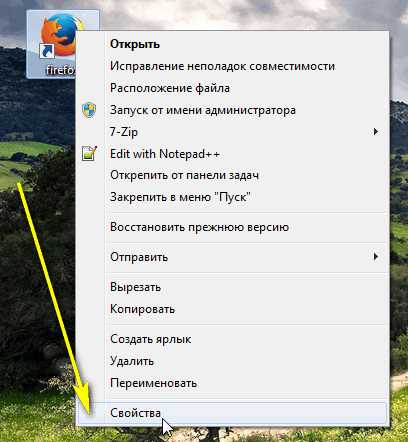
Далее посмотрите на полную строчку запуска — «Объект». На скриншоте ниже — показано строка так, как она должна выглядеть, если все в порядке.
Пример «вирусной» строчки: «C:Documents and SettingsUserApplication DataBrowsersexe.emorhc.bat» «2knl.org/?src=hp4&subid1=feb»
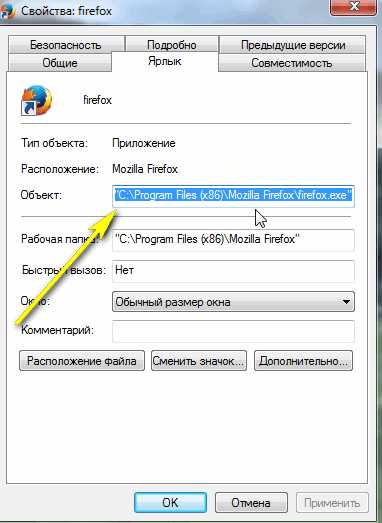
3) Профилактика и предосторожности от заражения вирусами
Чтобы точно не заразиться вирусами — не заходите в интернет, не меняйтесь файлами, не устанавливайте программы, игры…
1. Установите на компьютер современный антивирус и регулярно обновляйте его. Время потраченное на обновление антивируса меньше, чем вы потеряете на восстановление компьютера и файлов после вирусной атаки.
2. Обновляйте ОС Windows время от времени, особенно это касается критических обновлений (даже если у вас отключено авто-обновление, из-за которого часто тормозит ПК).
3. Не скачивайте программы с подозрительных сайтов. Например, не может программа WinAMP (популярный проигрыватель музыки) быть размером меньше 1 мб (значит вы собираетесь скачать программу через загрузчик, который очень часто устанавливает разного рода «мусор» в ваш браузер). Для загрузки и установки популярных программ — лучше использовать официальные сайты.
4. Чтобы убрать всю рекламу из браузера — рекомендую установить AdGuard.
5. Рекомендую регулярно проверять компьютер (помимо антивируса) с помощью программ: AdwCleaner, Malwarebytes, AVZ (ссылки на них выше в статье).
На этом сегодня все. Вирусы будут жить столько же — сколько и антивирусы!?
Всего хорошего!
pcsch.pro
Как удалить вирус с браузера хром
Несколько способов, которые помогут избавиться от вирусов в Google Chrome
Привет всем, дамы и господа. На своём блоге вещает Андрей Зенков. Сегодня я расскажу вам, как удалить вирус с браузера Google Chrome. Это моя любимая программа для интернет-сёрфинга, поэтому за пример взял именно её. Методы, которые я опишу в этом материале, применимы для остальных популярных веб-браузеров.
Установка вредоносной программы приводит к появлению назойливой рекламы, открытию вкладок с неизвестными сайтами. Это сильно отвлекает от работы. Часто подобные проблемы возникают из-за банальной невнимательности самого пользователя.
Как работает вирусный софт?
Как я уже сказал выше, самый распространённый вариант — показ огромного количества рекламных баннеров. Такие приложения работают в фоновом режиме, поэтому их сложно обнаружить. Скрипт получает доступ к файлам Гугл Хром. Он постоянно изменяет конфигурацию в зависимости от действий юзера.
Первый звоночек — изменение стартовой страницы. После запуска браузера открываются непонятные ресурсы, которые пестрят баннерами. Даже если вы попробуете изменить параметры стартовой страницы, это ни к чему не приведёт. Софт моментально вернёт прежнюю конфигурацию.
Но это — только цветочки. Я один раз натолкнулся на вирус, который заменяет ссылки в статьях (перелинковку) на вредоносные. Они вели на «плохие» источники. Что самое ужасное — переход на такие страницы привёл к установке ещё нескольких нежелательных программ. Они превратили моё пребывание в интернете в настоящий Ад!
Многие люди наивно полагают, что подобная болезнь лечится простой переустановкой браузера. Не тут-то было! Заражение остаётся на компьютере, поэтому после переустановки восстанавливаются хакерские настройки. Баннеры остаются на прежних местах. Чтобы избежать такой головной боли, я расскажу вам, как убрать заражение из браузера.
Симптомы заражения
Как же понять, что вы заразились? Существует несколько типичных симптомов:
- Отображаются многочисленные рекламные баннеры (даже на тех ресурсах, где их прежде не было) и не спасают AdBlock и Adguard;
- Требование отправить смс-сообщение на короткий номер на «хорошем» сайте. Типичный пример: проект с дизайном аналогичным ВКонтакте требуется отправить смску для восстановления доступа к аккаунту. Не доверяйте этому, потому что в действительности это совершенно другой сайт;
- Выскакивают окна с угрозами о том, что через несколько дней ваш компьютер заблокируют по какой-либо причине;
- Отображение на страницах адалт-контента;
Если у вас есть, как минимум, одно совпадение, то стоит узнать о методах чистки. О них я расскажу ниже.
Как появляются?
Практика показывает, что часто юзеры сами виноваты в заражении. Они не просматривают информацию в инсталляторе. Просто нажимают на кнопки «далее» и «готово». По сути, вас могут оповестить об установке дополнительного софта. Вы условия добровольно принимаете, поэтому жаловаться на злых хакеров не стоит.
Самые распространённые пути заражения:
- Использование маленьких установщиков (1-2 Мб). Если вы хотите скачать фильм или игру, а вам предлагают сначала загрузить установочный файл программы для скачивания, то сразу уходите с этого ресурса. Я вам гарантирую, что ничего, кроме вредоносной программы, вы таким путём не получите;
- Загрузка контента с файлообменников (например, Depositfiles). Большинство инсталляторов с подобных проектов включают в себя вирусы. Если хотите обезопасить себя, лучше откажитесь от пользования ими;
- Установка пиратского софта. Если пользуетесь подобным, проверяйте все галочки до завершения установки;
- Не нажимайте на линки на адалт-ресурсах и в спам-сообщениях в социальных сетях или на электронной почте.
Наличие антивирусника убережёт вас от каких-то вредоносных программ, но большинство из них легко минует все защитные барьеры.
Способы чистки
Я собрал для вас несколько способов, которыми сам проверил на практике. Они помогут избавиться от назойливой рекламы.
Проверить систему антивирусником
Это — самое первое, что необходимо сделать в случае возникновения подобных трудностей. Данный способ эффективен для поиска и удаления вирусов с компьютера. Но если они скрыты в самом браузере, то придётся воспользоваться методами, описанными ниже.
Удалить ненужные дополнения
Во многих веб-обозревателях есть возможность установки расширений для расширения функционала. О существовании многих из них пользователь может даже не догадываться, потому что их установили без его разрешения. Их необходимо удалить.
Удалить приложения
Некоторые вирусы устанавливаются как полноценный софт, который открывает рекламу в браузере (например, Webalta). Перейдите в «Пуск — Панель управления — Программы и компоненты». Выберите программы, с которыми вы незнакомы или которые выглядят подозрительно, и удалите их.
Настройка ярлыка
Проблема открытия Вулкана или других нежелательных сайтов может крыться в настройке ярлыка веб-обозревателя. Вирус указывается в поле «Объект». «Лечится» очень просто — удалите старый ярлык, после чего создайте новый.
Проверка hosts
Hosts — маленький, но невероятно важный файл для корректного интернет-сёрфинга. Многие пользователи с ним незнакомы, поэтому недоброжелательные приложения часто меняют его параметры.
Первый способ (им я сам пользуюсь) — восстановление стандартного hosts с помощью AVZ. Второй способ — вручную. Найдите файл с помощью инструмента «Поиск».
Откройте файл через системное приложение «Блокнот» и уберите все данные, находящиеся ниже 127.0.0.1.
Использование специальных программ
Я являюсь сторонником использования различного софта для автоматизации рутинных процессов. Это экономит драгоценное время. Рекомендую вам последовать моему примеру, потому что время — деньги.
Hitman Pro
Скачать можно на официальном сайте — www.hitmanpro.com. Можно установить Hitman Pro на постоянную основу или выбрать разовый запуск. После запуска какое-то время будет длиться сканирование. После его окончания вы получите список всех заражений, которые можно удалить нажатием одной кнопки. Больше вас не потревожат всплывающие окна.
ADWCleaner
Принцип работы схож с Hitman Pro. Загрузить можно в веб-сайта разработчика — adwcleaner.ru. Эта программа находит не только рекламные файлы, но также приводит ярлыки к первоначальным настройкам.
Какой можно сделать вывод?
Теперь вы знаете, как обезопасить себя от плохих намерений хакеров. Пользуйтесь антивирусной программой, скачайте Hitman Pro или ADWCleaner для зачистки того, что не найдёт антивирусник. И, конечно же, тщательно следите за тем, что устанавливаете. Не советую молниеносно клацать на кнопку «Далее» и «Готово» в инсталляторах.
Ещё можно пользоваться AdBlock, но я крайне не приветствую эту меру. Конечно, утилита защищает вас от многочисленных баннеров в Гугл Хром на незнакомых сайтах. С другой стороны, она лишает заработка порядочных вебмастеров, которые готовят для вас качественный контент. Как говорится, палка о двух концах.
Закончить сегодняшнюю статью хочу выражением Джима Рона: «Образование поможет выжить. Самообразование приведёт вас к успеху». Не ограничивайте своё развитие школьными или университетскими знаниями. Постоянно ищите что-то новое, читайте книги, просматривайте вебинары и т.д. Только тогда вы сможете добиться настоящего успеха.
Что касается самообразования, рекомендую начать с бесплатных курсов Александра Борисова.
Не забудьте подписаться на мой блог! Всего хорошего, с вами был Андрей Зенков.
Источник: http://start-luck.ru/poleznyy-soft/udalit-virus-google-chrome.html
Remove unwanted ads, pop-ups & malware
If you're seeing some of these problems with Chrome, you might have unwanted software or malware installed on your computer:
- Pop-up ads and new tabs that won't go away.
- Your Chrome homepage or search engine keeps changing without your permission.
- Unwanted Chrome extensions or toolbars keep coming back.
- Your browsing is hijacked, and redirects to unfamiliar pages or ads.
- Alerts about a virus or an infected device.
Here are some steps you can take to get rid of unwanted software. In the future, avoid unwanted software by only downloading files or visiting sites that you know are secure.
Step 1: Remove unwanted programs from Chrome (Windows only)
If you use a Mac or Linux computer, move on to Step 2.
Chrome helps you find suspicious or unwanted programs on your Windows computer.
- When Chrome offers to remove unwanted programs, click Remove. Chrome will remove the software, set some settings to default, and turn off extensions.
- If you're asked to restart, click Restart computer.
- On the prompt, click Details.
- To see the suspicious files, click Show files to be removed.
- Click Remove. Chrome will remove the software, set some settings to default, and turn off extensions.
- On your Windows computer, visit the Chrome Cleanup Tool website.
- Click Download now.
- Read the terms of service, and click Accept and Download.
- When the file is downloaded, you'll see it at the bottom. Click the filename (chrome_cleanup_tool.exe).
- Windows will ask if you want to run the file. Click Run.
- The Chrome Cleanup Tool will scan your computer. You'll see a list of any malicious software found.
- Click Remove suspicious programs.
- Chrome will open a new tab, and ask you to reset your settings. Click Reset.
To turn extensions you trust back on, at the top right, click MoreMore ToolsExtensions. Check the box next to «Enabled.»
Источник: https://support.google.com/chrome/answer/2765944?co=GENIE.Platform%3DDesktop&hl=ru
Как очистить браузер от вирусов?
В своем большинстве современные пользователи не с особым внимание относятся к безопасности своего компьютера при серфинге в Сети. Потому нередко вредоносные программы автоматически интегрируют в рабочую систему компьютера. В рамках этой статьи мы рассмотрим, как очистить браузер от вирусов.
Что же касается основных причин, по которым вредоносная программка (кликандер, замена рекламы, замена стартовой страницы) появляется в браузере, то есть 3 типовых ошибки пользователя, которые ведут к этому:
- Посещение проектов порнографической тематики;
- Переход по фишинговым порталам;
- Визит сайта, где интегрирован алгоритм сохранения данных пользователя.
Чистка вирус в браузере очень непростая, т.к. каждый отдельный случай нужно разбирать в отдельности. Где-то будет достаточно почистить от «мусора» браузер, а где-то нужно будет просканировать хорошим антивирусом систему, а где-то и переустановить браузер. Как бы то ни было, сейчас мы рассмотрим, как убрать вирус из браузера.
Удаление вирусов из браузера Opera.
Следует почистить все кеши и прочие файлы в браузере. В зависимости от версии браузера Опера это делается по разному, но принцип один и тот же. После открытия браузера, переходим в пункт меню «Инструменты», где следует выбрать «Настройки».
Далее находим «User JavaScript files» и здесь удаляем абсолютно все документы и файлы. Второй вариант для другой версии Opera, «Инструменты» => «Удалить личные данные».
Это наиболее доступный вариант как очистить браузер от вирусов, если речь идет о программе Opera.
Переходим к браузеру Mozilla Firefox.
Что касается полюбившейся многим «огненной лисички», то разработчики создавали свою программу на стандартном ядре Internet Explorer.
Именно поэтому система удаления вирусов из Мозила Фаерфокс очень схожа с аналогичными действиями в браузере IE.
Итак, какубрать вирус из браузера Mozilla Firefox? Все поэтапные шаги производятся через стандартное меню программы. Чистим кеш и куки. Cookie чистятся в «Настройках» вкладка «Приватность».
Источник: http://h-y-c.ru/knowledge-base/programs/internet/216-kak-ochistit-brauzer-ot-virusov.html
Как удалить вирус с браузера
Здравствуйте.
Сегодня браузер — это одна из самых нужных программ на любом компьютере, который подключен к интернету.
Неудивительно, что появилось множество вирусов, которые заражают не все программы подряд (как это было ранее), а бьют точечно — в браузер! Причем, часто антивирусы практически бессильны: они не «видят» вируса в браузере, хотя тот может вас перекидывать на различные сайты (иногда на сайты для взрослых).
В этой статье хотелось бы рассмотреть, что делать в такой ситуации, когда антивирус «не видит» вируса в браузере, собственно, как удалить этот вирус с браузера и очистить компьютер от различного рода adware (рекламы и баннеров).
1) Вопрос №1 — есть ли вирус в браузере, как происходит заражение?
Для начала такой статьи, логично, привести симптомы заражения браузера вирусом* (под вирусом подразумевается, в том числе, и рекламные модули, adware и пр.).
Обычно, многие пользователи даже не обращают внимание на то, на какие сайты порой переходят, какие программы устанавливают (и с какими галочками соглашаются).
Самые распространенные симптомы заражения браузера:
1. Рекламные баннеры, тизеры, ссылка с предложением что-то купить, продать и пр. Причем, подобная реклама может появляться даже на тех сайтах, на которой ее никогда не бывало ранее (например, в контакте; хотя там и так рекламы не мало…).
2. Просьбы отправить смс на короткие номера, причем на тех же популярных сайтах (от которых никто не ожидает подвоха… Забегая вперед, скажу, что вирус подменяет в браузере реальный адрес сайта на «подставной», который по виду не отличишь от настоящего).
Источник: http://pcpro100.info/kak-udalit-virus-s-brauzera/
Как удалить вирусы в браузере
Если ваш браузер начал жить «самостоятельной жизнью» — самопроизвольно запускается при включении компьютера или в процессе работы за компьютером, при этом в нем меняется стартовая страница и открываются вкладки с рекламой — значит он заражен вредоносным программным обеспечением.
Пошаговая инструкция: как удалить вирусы в браузере
Поскольку подобного рода рекламные вирусы оставляют свои следы в системе во многих местах – подход к лечению должен быть комплексным, к сожалению, одним сканированием при помощи антивируса не обойтись – придется проверить и реестр, и установленные программы, и ярлыки, и установленные в браузере расширения. Ниже будут поэтапно рассмотрены шаги, которые помогут вам узнать, как удалить вирусы в браузере.
Проверяем программы, установленные в операционной системе, чтобы удалить вирус
Для этого перейдите в «Программы и компоненты». «Мой компьютер» — «Удалить или изменит программу»:
В открывшемся окне просмотрите все подозрительные программы – это те, которые вы не устанавливали, название совпадает с название рекламной страницы, имеют в названии слова search или toolbar. Если сомневаетесь посмотрите в интернете для чего эта программа.
Используйте программу Adwcleaner для удаления рекламного вируса
Ее можно скачать по ссылке на сайте. Обратите внимание — программа предназначена только для сканирования системы и поиска вирусов класса «adware». Она не защитит вас от других вирусов, выполняет только сканирование в момент запуска – без мониторинга системы в целом.
Стоит отметить, что программа аккуратно обращается с реестром – правильно удаляя ключи в реестре, созданные вирусными программами. Используйте ее только для удаления вирусов, которые заражают интернет-приложения. Интерфейс программы интуитивно понятен и прост.
Кнопка «Scan» — запускает сканирование, кнопка «Cleaning» — выполняет очистку найденных вирусных файлов. После очистки и перезагрузки ПК программа выдает отчет о результатах работы.
Проверка ярлыков браузеров, открывающих рекламу
Источник: http://www.averina.com/ru/kak-udalit-virusy-v-brauzere/
Как удалить Chrome
Looksmart не.мне (looksmart не поиск скриптов в. 2.1) является подозрительным поисковой системы. Looksmart не.меня превращает веб-браузерах и читает различные данные об активности пользователя в интернете. Для этих конкретных причин, looksmart не.мне классифицируется как интернет-браузера угонщик.
После заражения браузера, всем looksmart.меня Домашняя страница генерирует трафик на всем looksmart.мне сайт для продажи.
Этот трафик является важным для них, поскольку он обеспечивает такую информацию, как поисковых запросов, местоположения посетителя по IP-адресу и другие не персональную информацию.
Собранная информация может быть использована для различных целей, что часто для Вашей личной жизни: не очень хорошая вещь.
Скачать утилитучтобы удалить Chrome
Используйте средство удаления вредоносных программ Spyhunter только для целей обнаружения. Узнайте больше о SpyHunter Spyware Detection Tool и шаги для удаления SpyHunter.
Looksmart не.мне
Looksmart не.мне и аналогичные угонщиков браузера, такие как Searchvaults, сегодняшние угрозы. Угонщиков браузера Показать все виды сетей рекламы и сбора личной информации.
Когда вы скачать и установить программное обеспечение из интернета, убедитесь, что нет никаких дополнительных предложениях или полезных улучшений, установленных в качестве стороннего программного обеспечения.
Некоторые установки (скачивания) менеджеры не адекватно раскрыть, что другое программное обеспечение, такое как это looksmart не.мне браузер угонщик также быть установлен на вашем компьютере.
Пользователям следует обзор условий соглашения перед скачиванием и установкой свободного программного обеспечения на ваш компьютер.
Не нажимайте слишком быстро через процесс установки, используя быструю установку на следующую кнопку, это может помешать всем looksmart.меня браузер от заражения по умолчанию установлен интернет-браузер.
Снять Looksmart.мне с помощью браузера это шаги
Использовать это быстрое меню, чтобы снять looksmart.меня от chrome, firefox, internet explorer или Microsoft края.
Скачать утилитучтобы удалить Chrome
Используйте средство удаления вредоносных программ Spyhunter только для целей обнаружения. Узнайте больше о SpyHunter Spyware Detection Tool и шаги для удаления SpyHunter.
Удалить Looksmart Не.мне программу с компьютера
В этот первый шаг, мы покажем вам, как обнаружить и вручную удалить Adware и потенциально нежелательные программы, несет ответственность по всем looksmart.мне браузер угонщик.
Как Adware и потенциально нежелательные программы оставляют следы.
После удаления каких-либо Adware или потенциально нежелательные программы, проанализировать анти-вредоносных программ с нашей recommended removal tools, чтобы удалить любые следы с вашего компьютера.
Windows 7 пользователей: нажмите кнопку Пуск в левом нижнем углу, выберите пункт Панель управления, выбрать “программы и компоненты”.
Windows 8 и Windows 10 пользователей: щелкните правой кнопкой мыши Windows логотип в нижнем левом углу, выберите пункт Панель управления, выбрать “программы и компоненты”.
Проверьте список установленных приложений для недавно установленных приложений, выберите приложение и нажмите кнопку Удалить. Выберите столбец “установлен на” для сортировки установленных приложений по дате, сортировка приложений по дате делает его проще для вас, чтобы обнаружить недавно установленных приложений.
Если Вы не знаете, что нужно искать, Goto Malware Removal Tool
Снять Looksmart.меня от Internet Explorer, Chrome, и Firefox
В этот первый шаг, мы покажем вам, как вручную снять looksmart.мне от браузера и как сбросить браузер к настройкам по умолчанию.
Если после этого шага, по-прежнему существуют проблемы с рекламой в вашем браузере, выполните сканирование вредоносных программ с нашей recommended malware removal tools.
Скачать утилитучтобы удалить Chrome
Используйте средство удаления вредоносных программ Spyhunter только для целей обнаружения. Узнайте больше о SpyHunter Spyware Detection Tool и шаги для удаления SpyHunter.
Удалить вредоносный код из Internet Explorer
выберите кнопку ключа и в меню выберите “Управление надстройками”.
Проверьте дополнения списка подозрительные объекты модулей поддержки обозревателя, удалить нежелательные подозрительные надстройки с помощью удалить или отключить кнопку. Если кнопка неактивна, сканировать ваш компьютер с malware removal tools для удаления вредоносных надстроек.
Сбросить вашу домашнюю страницу по умолчанию и поиск двигатель для Internet Explorer
В Internet Explorer имеет возможность сброшены по умолчанию. Однако, сброс настроек браузера повлияет на ваши сохраненные закладки и пароли.
выберите кнопку ключа и в меню выберите “Свойства обозревателя”.
Выберите “Расширенный” из меню, нажмите кнопку сброс.
Установите флажок “удалить личные настройки” и нажать кнопку Reset.Перезагрузите Internet Explorer для того, чтобы изменения вступили в силу.
Хорошо, Internet Explorer сбрасывается в настройки по умолчанию, важно знать, что есть вирус остатков на вашем компьютере. Мы рекомендуем scan and remove the virus files from your computer. убедиться, что вирус не переустановить, а все остатки будут удалены с вашего ПК.
Источник: http://www.4threatsremoval.com/ru/udalit-chrome-55/
Инструкция по удалению рекламного вируса из любого браузера
Чтобы понять, как удалить рекламный вирус в браузере, необходимо понимать, что это такое и как он вообще выглядит. Чаще всего они имеют форму рекламных блоков, требующих заплатить денег за что-то. Например, «вышлите смс для разблокировки» или «вы занесены в чёрный список ФСБ, для удаления из него пополните указанный счёт в банке» и так далее.
Помимо этого существуют варианты всплывающих окон с эротическим или рекламным контентом.
Одни вирусы могут просто надоедать время от времени, другие постоянно мешают работать с браузером, а то и вовсе блокируют всю операционную систему.
Ясно одно – удалять их нужно как можно скорее, иначе велик риск утери важной информации или похищения мошенниками личных данных, например, номеров банковских карт.
Удаление вируса из Opera
Весь процесс займёт максимум 2 минуты, поскольку Опера является одним из самых простых, в плане программного кода, браузером.
- запускаем Opera;
- в меню выбираем «Инструменты (Tools)»;
- подменю «Общие настройки (Preferences)»;
- раздел «Настройки JavaScript», именно в открывшемся окне стираем всё что написано, поле должно быть абсолютно пустым;
- закрываем с сохранением изменений.
Кстати, меню настроек можно вызвать и прибегнув к помощи комбинации клавиш «Ctrl»+ «F12».
Удаление вируса из Internet Explorer
- после запуска IE открываем меню «Сервис»;
- выбираем «Надстройки»;
- в отображённом окне находим «Панель инструментов» и в нём начинаем по очереди отключать «разрешения».
Совет! При каждом отключении требуется перезапуск браузера.
Это поможет понять, какое именно приложение является источником вируса и позволяет появляться рекламным баннерам, ведь остальные из выключенных вариантов нужно будет активизировать заново.
Удаление вируса из Mozilla Firefox
Мало кто из пользователей знает, что всем полюбившаяся «лиса», разрабатывалась на усовершенствованном движке Internet Explorer. Именно с этим связано, то, что удаление вирусов в Mozilla производится аналогично по инструкции, описанной выше.
Источник: http://mysettings.ru/komputer-i-notebook/problemy/kak-ydalit-reclamnyi-virus-iz-brauzera.html
Как удалить вирус в браузере chrome, Firefox, Opera?
Уже много пользователей сети интернет столкнулись с тем, что в браузере появилась реклама, и не просто реклама на одном каком то сайте, а на всех, даже на тех, где раньше не было вообще рекламы. Именно поэтому мы сегодня обсудим способы как убрать нежелательную рекламу.
Давайте рассмотрим возможные причины, как вирус проникает на компьютер, делается это зачастую из-за одной из нескольких ошибок пользователя:
- Посещение сайтов порнографического характера;
- Серфинг по фишинговым страницам;
- Сайты с небезопасными формами ввода данных пользователя.
Как удалить данные вирусы, которые показывают нам рекламу в браузере? Для начала все действия делаем именно в зараженном браузере:
Если у вас Opera, то заходим в Инструменты — Удалить личные данные или же Инструменты, Настройки, User JavaScript files (так как чаще всего вирус — это просто JavaScript код). В любом случае вы должны почистить за все время куки и кеш. Также как вариант удалите все сомнительные расширения в браузере.
Если у вас Mozilla Firefox, то удаление в ней вирусов очень напоминает удаление вирусов в браузере Internet Explorer, это потому, что разработчики создали Firefox на таком же ядре как и Internet Explorer. И так удаляем все куки и кеш и также все нежелательные расширения. Все делается через раздел меню «Настройки», например, чтобы почистить Cookie, нужно зайти в Настройки, а дальше во вкладку Приватность.
Источник: http://hostciti.net/blog/bezopasnost/26.html
Как удалить вирус в браузере
Браузер – это специальный софт, который позволяет просматривать веб-сайты. Начинающий пользователь с самого начала сталкивается с выбором браузера для работы на компьютере. На сегодняшний день существуют пять основных и более десятка альтернативных браузеров. Каждый имеет свои преимущества и недостатки, и мы выбираем браузер, исходя из удобства пользования.
Однако ни один из них не застрахован от действий злоумышленников, которые размещают свой вирус в браузере Вашего ПК, без ведома пользователя.
Виды работСтоимость| Удаление вирусов | от 300 р. |
| Удаление / лечение программ шпионов | 990 р. |
| Удаление / лечение вируса с сохранением информации | 2700 р. |
| Антивирусная профилактика | 790 р./час |
| Установка антивируса | 380 р. |
Многие пользователи замечают, что при старте компьютера происходит автоматический запуск браузера. Так же самопроизвольно запускаются «левые» сайты, всплывают окна с рекламой в основном порнографического содержания.
Такие картинки появляются там, где не должны быть, и самое неприятное то, что их невозможно блокировать, как обычную рекламу.
В описанной ситуации мы имеем дело с вирусом в браузере. Это именно вирус открывает браузер. Причем в большинстве случаев антивирусная программа не реагирует и не выявляет вирусов. Попадают вирусы в браузер во время установки программ с дополнительной панелью инструментов Гугл (тулбар).
Эти, сомнительного качества дополнения и запускают вирус в браузер.
Источник: https://kompexpert.ru/virus-v-brauzere/
Как проверить гугл хром на вирусы: что такое скрипты
На данный момент, браузер – это одна из самых необходимых и полезных программ на каждом компьютере, который имеет подключение к глобальной сети интернет.
Поэтому не странно, что появляются различные вирусы, которые направлены не на все программы, а конкретно на браузер. И зачастую антивирусы практически не распознают проблем.
Если рассматривать основные проблемы, которые за собой несет вредоносная программа это:
- Автоматический доступ к программам различного содержания.
- Проход по фишинговым сайтам.
- Посещение сайтов, которые могут получать определенные ваши данные.
Удаление вирусов в браузере является сложной работой, потому что каждый случай нужно рассматривать индивидуально. В одном случае будет достаточно очистки браузера от вирусов, а в другом – нужно уже применять сильный антивирус.
Как обнаружить вирус в браузере
Самые популярные признаки, что ваш браузер заражен:
- Постоянная реклама, ссылки на товар для покупок и продаж. Эти окна могут открываться даже там, где реклама и не предвидится.
- Запросы об отправке сообщений, где этого даже не ожидается. К примеру, вконтакте.
- Предупреждающие окна о скором заблокировании вас, надобности переустановки флеш-плеера, постоянные картинки и ролики на сайте.
- Открывание вкладок без вашего ведома в браузере.
По какой причине произошло заражение браузера Хром вирусом
Зачастую вирусы в браузере возникают из-за самих пользователей. Причем это все происходит из-за халатного отношения и некой торопливости:
- Загрузка информации при помощи разных «установщиков».
Самой популярной проблемой, из-за которой открывается различная реклама на вашем компьютере – пользование небольшими файлами-установщиками. Имеют вид документов с расширением .exe и не больше 1 мб. Чаще всего этот файл можно установить на разных малоизвестных программных сайтах.
При загрузке такого документа вы устанавливаете или скачиваете файл непосредственно с самой программы. Также параллельно вы сохраняете несколько разных дополнений.
Чтобы избежать всех этих проблем, нужно всего лишь внимательно читать разделы и выбирать галочками только действительно нужные для вас применения.
- Загрузка программ, которые изначально предназначены для демонстрации рекламы.
Определенные программы уже могут иметь в себе рекламные модули. Для этого нужно просто убрать отметки с дополнений для браузера, которые автоматически хотят установиться. Прежде чем подтвердить свои действия – внимательно изучите параметры установки.
- Неимение антивируса и новых программ Windows
Конечно же имея антивирус вы не можете быть защищены от всех угроз, но большая часть вас все таки не коснется. Но не стоит забывать и про своевременное обновление не только программ защиты, но и операционной системы.
Источник: http://brauzergid.ru/chrome/proverka-brauzera-na-virusy.html
Как почистить гугл хром от вирусов и рекламы
Через некоторое время после установки на свой компьютер какой-нибудь бесплатности вы вдруг обнаружили, что при открытии страниц интернета у вас стали открываться совсем не те окна, которые вы хотели, и даже совсем другой браузер, или стала всплывать реклама.
В общем, интернет на вашем компьютере стал жить своей жизнью, и ему совершенно наплевать на ваши желания и настройки браузера. Если у вас похожая ситуация, значит, вместе с бесплатной программой вы получили в подарок кучу рекламных приложений и «браузерных зловредов».
К тому же эти «зловреды» бывают такими живучими, что от них не так-то просто избавиться.
Как почистить браузер от вирусов и рекламы
Каким образом реклама проникает в браузер? Да, очень просто. Вы скачали с интернета программу, музыку, видео, игру, или другие файлы. Во все эти программы и файлы «вшиты» другие программы и файлы, которые устанавливаются вместе с полезной для вас программой.
Часто такими «добавками» нашпиговываются бесплатные и взломанные программы. Обычно этого можно избежать, если во время установки внимательно читать информацию и снять малозаметные флажки. Но многие начинающие пользователи компьютера об этом не знают, и полностью полагаются на автоматическую установку файлов.
После этого хозяином положения становятся именно эти «подпольные» программы. При выходе в интернет у вас начинает загружаться не ваша домашняя страница, а совсем другая: от mail.ru, webalta, omniboxes, baidu и тому подобные. И ко всему прочему интернет начинает очень долго грузиться. Многие думают, что это проблема не на их компьютере, а на тех страницах, которые открываются в интернете.
Источник: http://ChistVill.ru/chistka/kak-pochistit-gugl-hrom-ot-virusov-i-reklamy.html
Как удалить рекламный вирус: способы самостоятельного удаления рекламных вирусов из браузера на компьютере
Как удалить рекламный вирус
Из-за того, что большинство интернет-пользователей игнорируют правила Всемирной паутины, велик шанс подхватить рекламный вирус. Он интегрируется и усложняет работу. Как убрать рекламу в браузере знает не каждый. Безусловно, проще доверить этот вопрос специалистам. Однако можно справиться и самостоятельно.
Во-первых, следует знать, с чем имеешь дело. Например, всплывают окна типа «пришлите сообщение», «ваше устройство заблокировано ФСБ, МВД». Такие смс призывают заплатить за определенное действие. Кроме того, могут выскакивать сообщения эротического содержания, с услугами организаций, банков, интернет-магазинов.
Почему возникает проблема
Безопасность компьютера под угрозой, если человек:
- Бывал на фишинговом сайте
- Переходил на сайт, где есть алгоритм сбора информации о посетителях
- Посещал адалт-сайты с порнографическим содержимым.
Эти типовые причины, по которым вредоносный баннер (кликандер, замена стартовой страницы) появляется в браузере компьютера. Удаление рекламных баннеров непростая задача.
Хорошо зарекомендовали себя:
- SpyBot
- Spyware Doctor
- SpyHunter.
Они нацелены на избавление от рекламного ПО, а также следов его присутствия, троянов, номеронабирателей. Постоянное обновление в автоматическом режиме, создание резервных слепков, удобные настройки и простота интерфейса – делают их удобными.
Источник: http://pc.youdo.com/articles/virus/kak-udalit-reklamniy-virus/
__________________________________________novpedkolledg2.ru
Удаление вируса Browser redirect (Руководство по удалению)
Что такое вирус перенаправления из Browser?
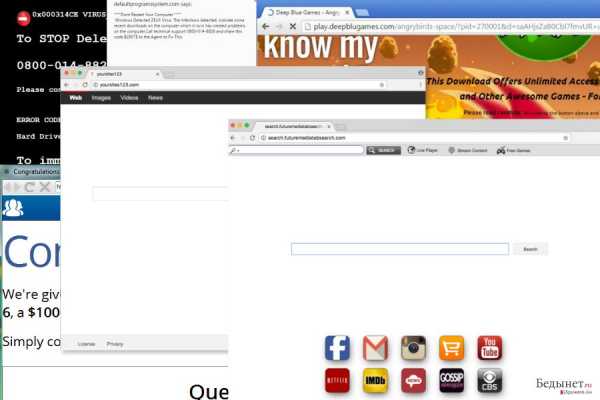
Вирус перенаправления из Browser – это киберугроза, относящаяся к категории 'Захватчиков броузера'. Программы данной категории (поисковые системы, дезинформирующие надстройки броузера и расширения) могут скачаться в систему и установиться в любом из веб-броузеров без Вашего ведома, поскольку они чаще всего распространяются с помощью 'бандлинга'.
В большинстве случаев такая сомнительная техника распространения реализуется с привлечением даунлоад-менеджеров, PDF-генераторов, программ для работы с потоковым видео и подобного бесплатного ПО, которое на платной основе может быть оснащено 'дополнительными компонентами'. Имейте в виду, что от таких компонентов можно отказаться только в случае, если Вы уделяете достаточно внимания процессу инсталляции бесплатных программ, убирая флажки подтверждающие установку ненужных Вам компонентов.
Итак, если броузер перенаправляет Вас на delta-homes.com, conduit, search protect или другие домены при использовании Google, Yahoo, Bing или других поисковых сервисов, это означает, что Вы уже установили бесплатную программу в сопровождении с захватчиком броузера. Пожалуйста, НЕ относитесь к этому легкомысленно и НЕ позволяйте перенаправляющему броузер вирусу оставаться в компьютере, потому что существует огромная угроза перенаправления веб-броузера (Internet Explorer, Google Chrome, Mozilla Firefox, Safari, Opera и т.д.) на действительно небезопасный сайт, связанный с распространением вредоносного ПО.
Кроме того, после захвата системы вирус Browser redirect также может показывать надоедливую всплывающую рекламу во время Ваших Google-поисков. Вдобавок, он с легкостью способен отслеживать Ваши действия в броузере и собирать связанную с ними информацию, а именно: поисковые запросы, наиболее посещаемые веб-сайты, выгружаемую на посещаемых сайтах информацию, IP-адрес и геоположение Вашего компьютера. Подобная информация не считается личной, однако ее утечка может привести к различным неполадкам, таким как повышенное количество спама и подобным проблемам.
Если Вы считаете, что уже стали одним из пользователей ПК, в чей компьютер проник захватчик броузера, то знайте, что ЛЮБОЙ перенаправляющий броузер вирус можно удалить при помощи следующихReimage программ.
 Вирус перенаправления из Browser
Вирус перенаправления из Browser Вирус перенаправления из Browser
Вирус перенаправления из Browser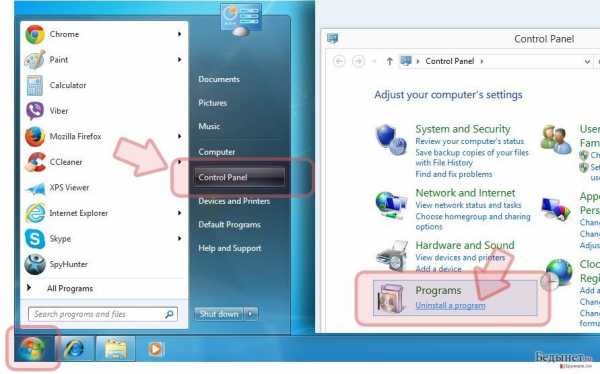 Удалите Browser redirect из WindowsНажмите 'Start -> Control Panel -> Programs and Features' (если Вы пользователь 'Windows XP', нажмите 'Add/Remove Programs').
Удалите Browser redirect из WindowsНажмите 'Start -> Control Panel -> Programs and Features' (если Вы пользователь 'Windows XP', нажмите 'Add/Remove Programs').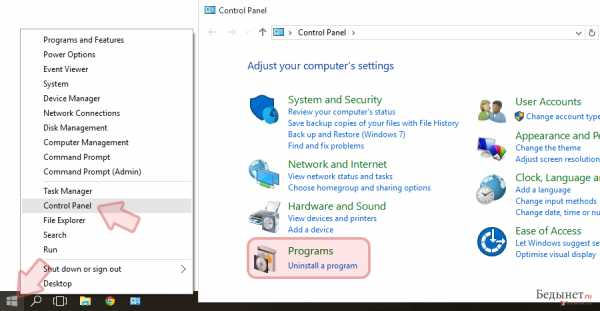 Удалите Browser redirect из WindowsЕсли Вы используете 'Windows 10 / Windows 8', тогда щелкните правой кнопкой мышкой по левому нижнему углу экрана. Когдя появится 'Quick Access Menu', выберите 'Control Panel' и 'Uninstall a Program'.
Удалите Browser redirect из WindowsЕсли Вы используете 'Windows 10 / Windows 8', тогда щелкните правой кнопкой мышкой по левому нижнему углу экрана. Когдя появится 'Quick Access Menu', выберите 'Control Panel' и 'Uninstall a Program'.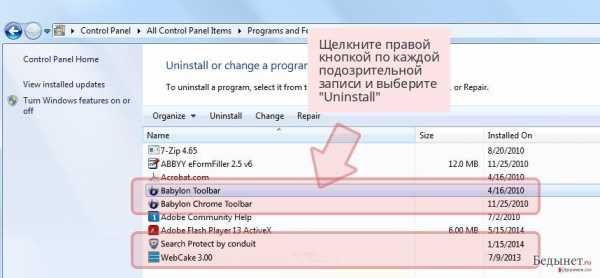 Удалите Browser redirect из WindowsЩелкните правой кнопкой по каждой подозрительной записи и выберите 'Uninstall'
Удалите Browser redirect из WindowsЩелкните правой кнопкой по каждой подозрительной записи и выберите 'Uninstall'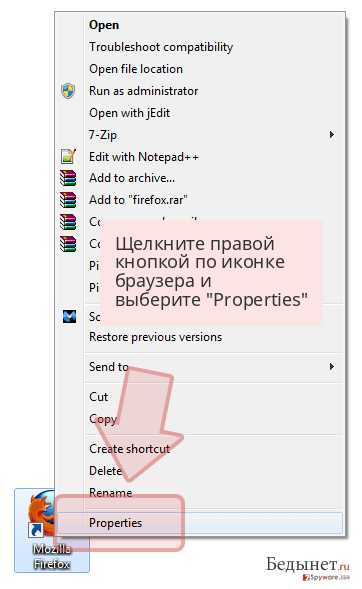 Удалите Browser redirect из WindowsЩелкните правой кнопкой по иконке браузера и выберите 'Properties'
Удалите Browser redirect из WindowsЩелкните правой кнопкой по иконке браузера и выберите 'Properties'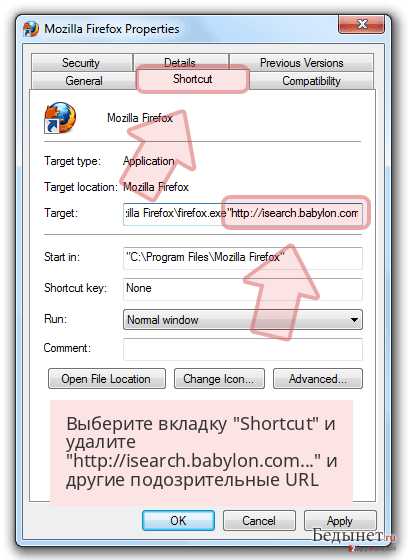 Удалите Browser redirect из WindowsВыберите вкладку 'Shortcut' и удалите 'http://isearch.babylon.com...' и другие подозрительные URL
Удалите Browser redirect из WindowsВыберите вкладку 'Shortcut' и удалите 'http://isearch.babylon.com...' и другие подозрительные URL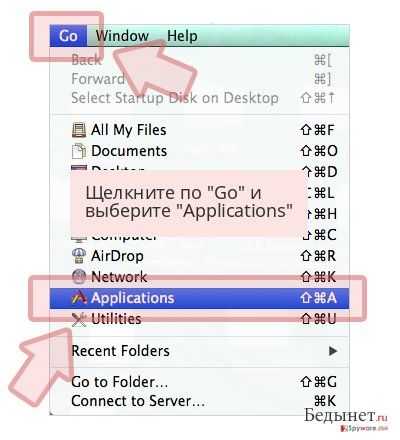 Удалите Browser redirect из Mac OS XЩелкните по 'Go' и выберите 'Applications'
Удалите Browser redirect из Mac OS XЩелкните по 'Go' и выберите 'Applications'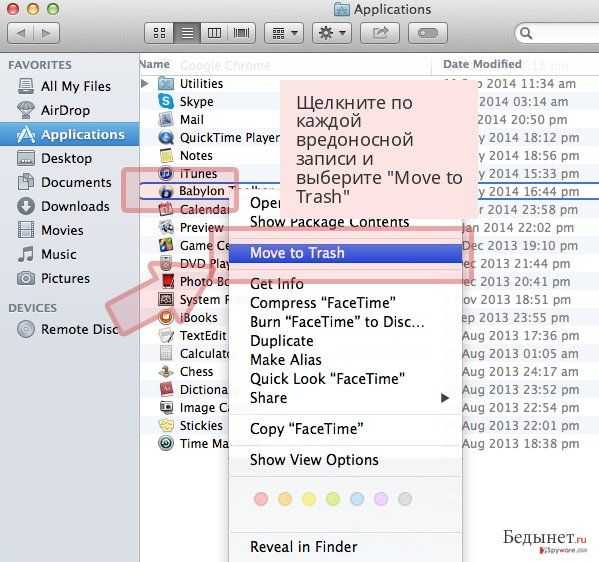 Удалите Browser redirect из Mac OS XЩелкните по каждой вредоносной записи и выберите 'Move to Trash'
Удалите Browser redirect из Mac OS XЩелкните по каждой вредоносной записи и выберите 'Move to Trash'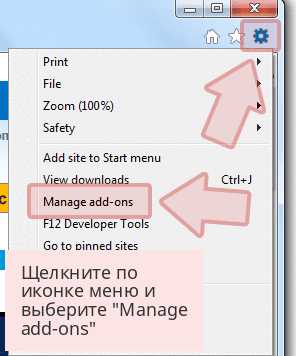 Удалите Browser redirect из Internet ExplorerЩелкните по иконке меню и выберите 'Manage add-ons'
Удалите Browser redirect из Internet ExplorerЩелкните по иконке меню и выберите 'Manage add-ons'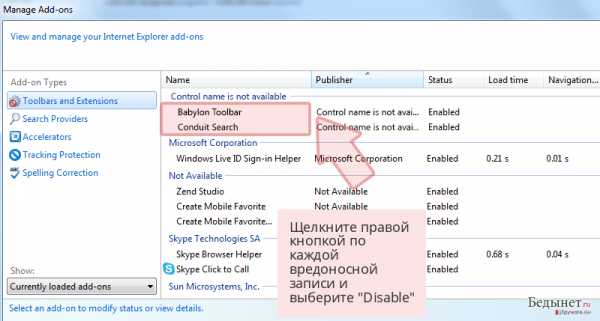 Удалите Browser redirect из Internet ExplorerЩелкните правой кнопкой по каждой вредоносной записи и выберите 'Disable'
Удалите Browser redirect из Internet ExplorerЩелкните правой кнопкой по каждой вредоносной записи и выберите 'Disable' 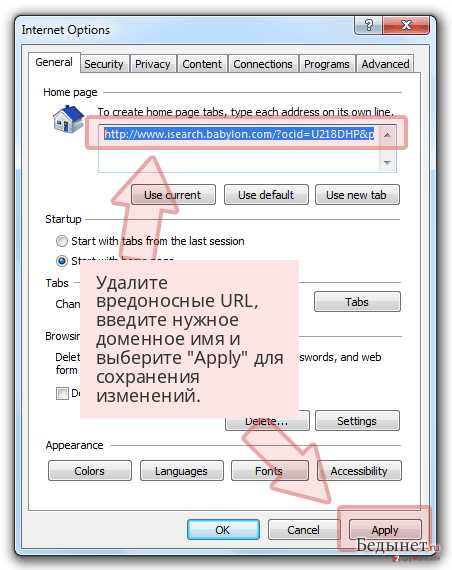 Удалите Browser redirect из Internet ExplorerУдалите вредоносные URL, введите нужное доменное имя и выберите 'Apply' для сохранения изменений.
Удалите Browser redirect из Internet ExplorerУдалите вредоносные URL, введите нужное доменное имя и выберите 'Apply' для сохранения изменений.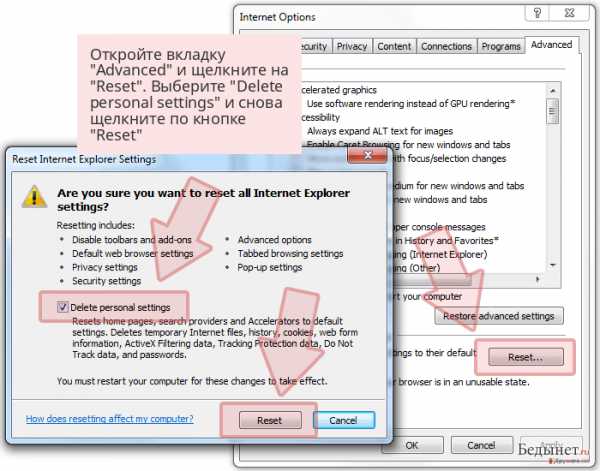 Сбросьте Internet ExplorerОткройте вкладку 'Advanced' и щелкните на 'Reset'. Выберите 'Delete personal settings' и снова щелкните по кнопке 'Reset'
Сбросьте Internet ExplorerОткройте вкладку 'Advanced' и щелкните на 'Reset'. Выберите 'Delete personal settings' и снова щелкните по кнопке 'Reset'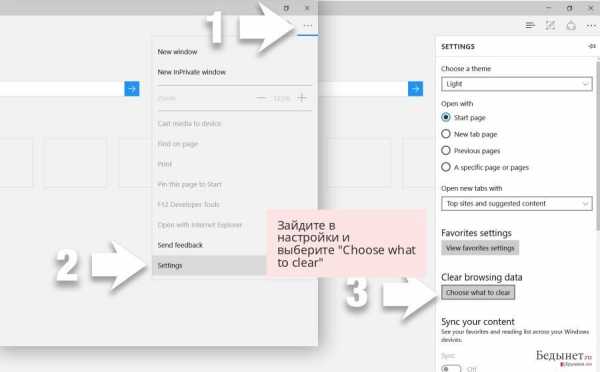 Удалите Browser redirect из Microsoft EdgeЗайдите в настройки и выберите 'Choose what to clear'
Удалите Browser redirect из Microsoft EdgeЗайдите в настройки и выберите 'Choose what to clear'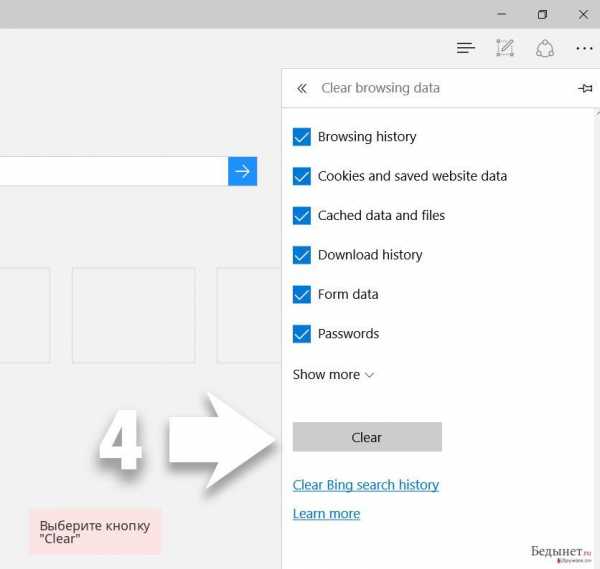 Удалите Browser redirect из Microsoft EdgeВыберите кнопку 'Clear'
Удалите Browser redirect из Microsoft EdgeВыберите кнопку 'Clear'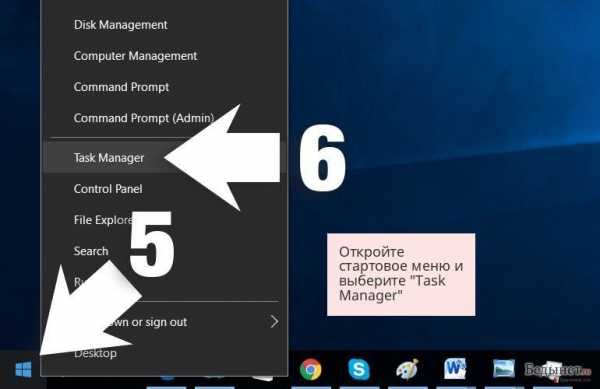 Удалите Browser redirect из Microsoft EdgeОткройте стартовое меню и выберите 'Task Manager'
Удалите Browser redirect из Microsoft EdgeОткройте стартовое меню и выберите 'Task Manager'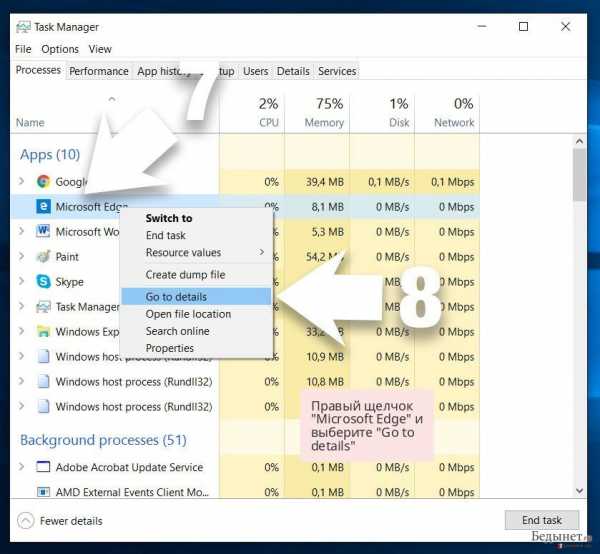 Удалите Browser redirect из Microsoft EdgeПравый щелчок 'Microsoft Edge' и выберите 'Go to details'
Удалите Browser redirect из Microsoft EdgeПравый щелчок 'Microsoft Edge' и выберите 'Go to details'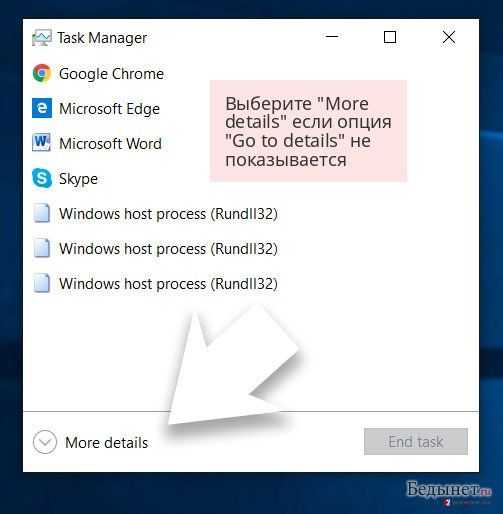 Удалите Browser redirect из Microsoft EdgeВыберите 'More details' если опция 'Go to details' не показывается
Удалите Browser redirect из Microsoft EdgeВыберите 'More details' если опция 'Go to details' не показывается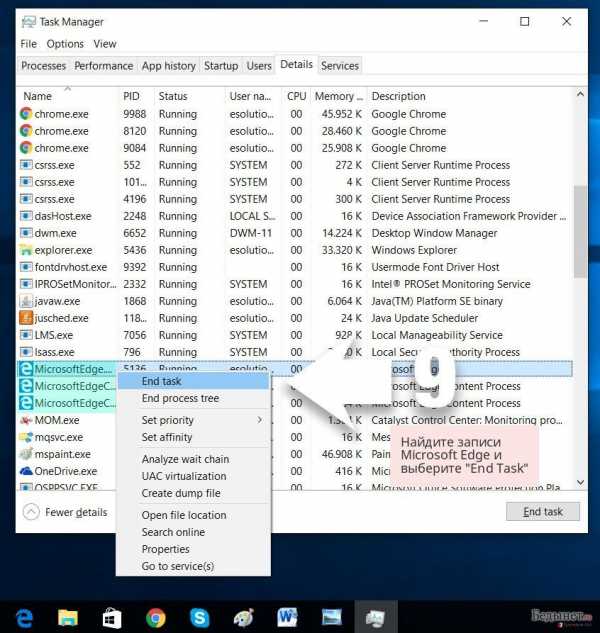 Удалите Browser redirect из Microsoft EdgeНайдите записи Microsoft Edge и выберите 'End Task'
Удалите Browser redirect из Microsoft EdgeНайдите записи Microsoft Edge и выберите 'End Task'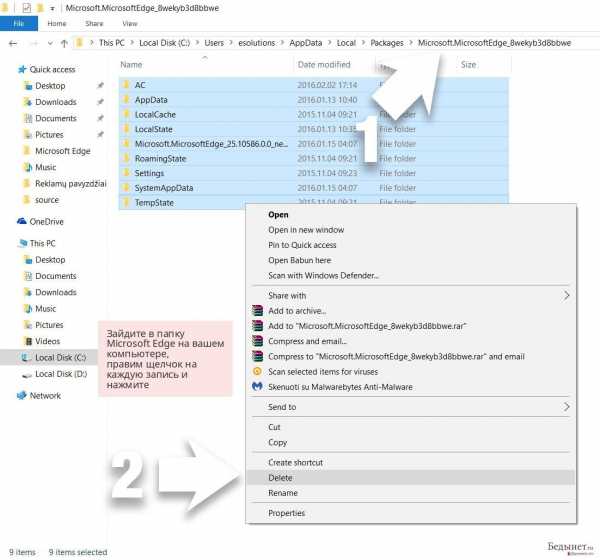 Удалите Browser redirect из Microsoft EdgeЗайдите в папку Microsoft Edge на вашем компьютере, правим щелчок на каждую запись и нажмите
Удалите Browser redirect из Microsoft EdgeЗайдите в папку Microsoft Edge на вашем компьютере, правим щелчок на каждую запись и нажмите 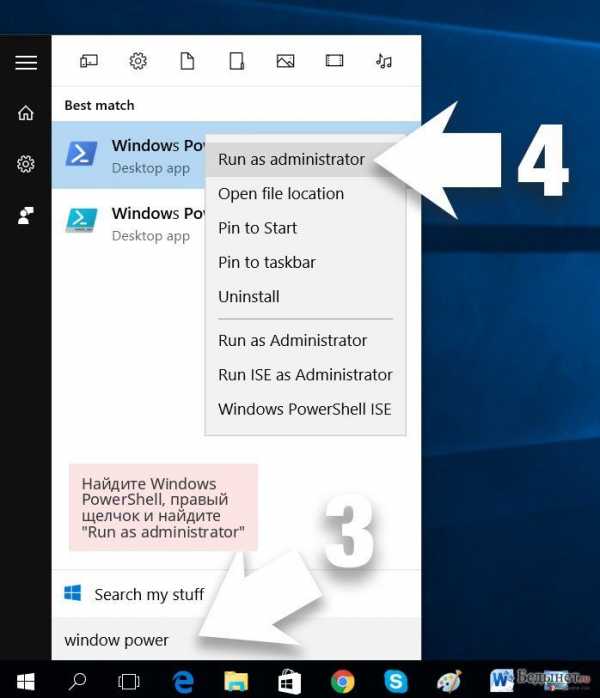 Удалите Browser redirect из Microsoft EdgeНайдите Windows PowerShell, правый щелчок и найдите 'Run as administrator'
Удалите Browser redirect из Microsoft EdgeНайдите Windows PowerShell, правый щелчок и найдите 'Run as administrator'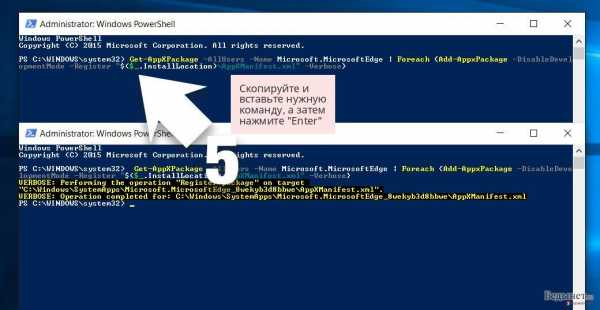 Удалите Browser redirect из Microsoft EdgeСкопируйте и вставьте нужную команду, а затем нажмите 'Enter'
Удалите Browser redirect из Microsoft EdgeСкопируйте и вставьте нужную команду, а затем нажмите 'Enter'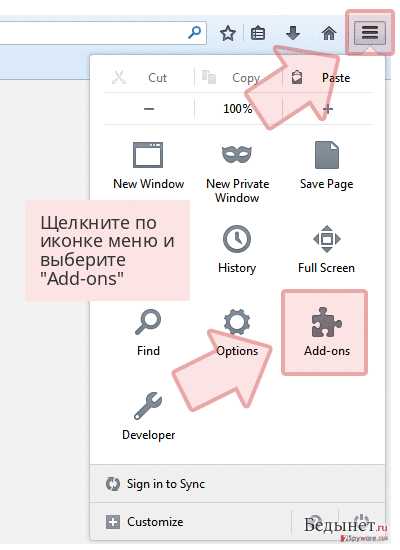 Удалите Browser redirect из Mozilla FirefoxЩелкните по иконке меню и выберите 'Add-ons'
Удалите Browser redirect из Mozilla FirefoxЩелкните по иконке меню и выберите 'Add-ons'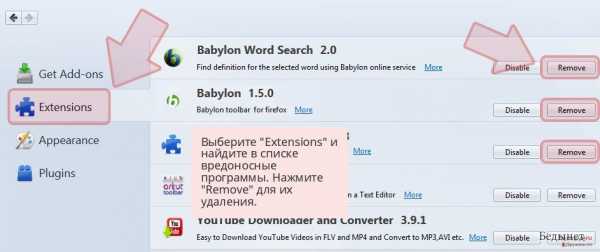 Удалите Browser redirect из Mozilla FirefoxВыберите 'Extensions' и найдите в списке вредоносные программы. Нажмите 'Remove' для их удаления.
Удалите Browser redirect из Mozilla FirefoxВыберите 'Extensions' и найдите в списке вредоносные программы. Нажмите 'Remove' для их удаления.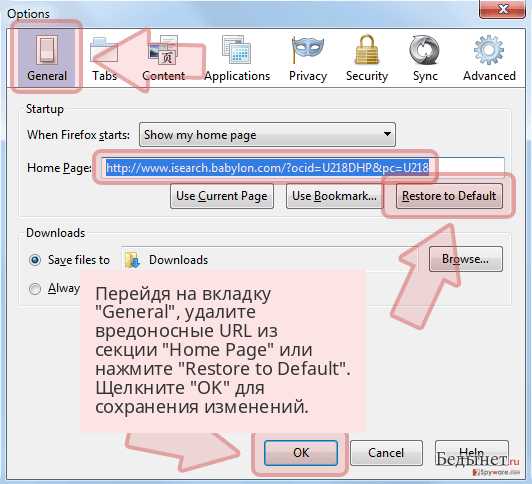 Удалите Browser redirect из Mozilla FirefoxПерейдя на вкладку 'General', удалите вредоносные URL из секции 'Home Page' или нажмите 'Restore to Default'. Щелкните 'OK' для сохранения изменений.
Удалите Browser redirect из Mozilla FirefoxПерейдя на вкладку 'General', удалите вредоносные URL из секции 'Home Page' или нажмите 'Restore to Default'. Щелкните 'OK' для сохранения изменений.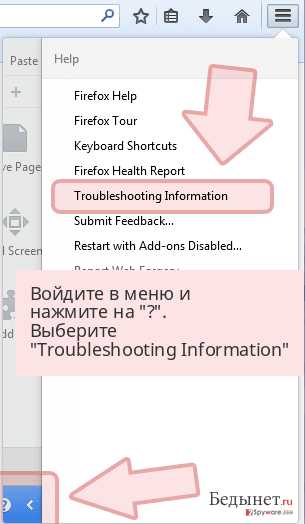 Сбросьте Mozilla FirefoxВойдите в меню и нажмите на '?'. Выберите 'Troubleshooting Information'
Сбросьте Mozilla FirefoxВойдите в меню и нажмите на '?'. Выберите 'Troubleshooting Information'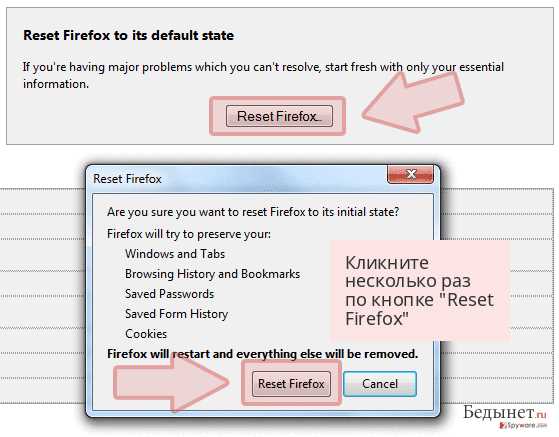 Сбросьте Mozilla FirefoxКликните несколько раз по кнопке 'Reset Firefox'
Сбросьте Mozilla FirefoxКликните несколько раз по кнопке 'Reset Firefox'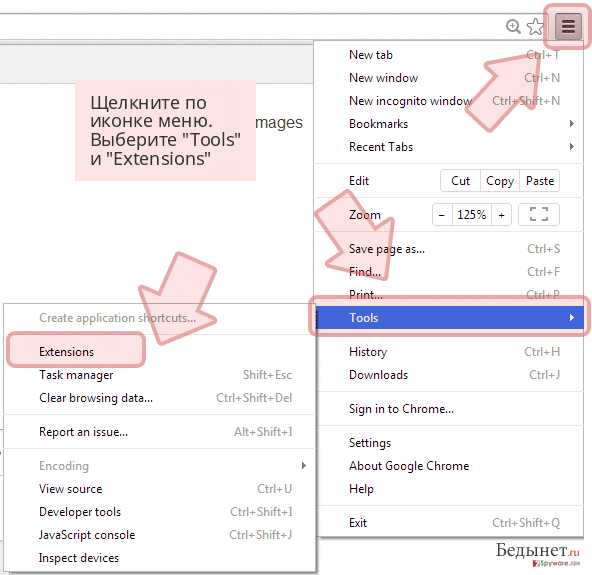 Удалите Browser redirect из Google ChromeЩелкните по иконке меню. Выберите 'Tools' и 'Extensions'
Удалите Browser redirect из Google ChromeЩелкните по иконке меню. Выберите 'Tools' и 'Extensions'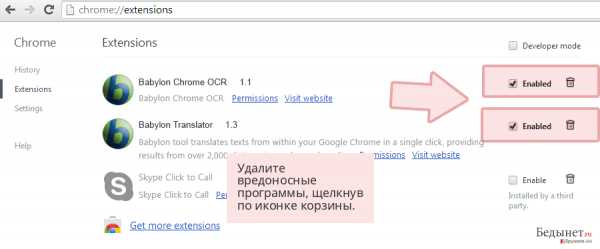 Удалите Browser redirect из Google ChromeУдалите вредоносные программы, щелкнув по иконке корзины.
Удалите Browser redirect из Google ChromeУдалите вредоносные программы, щелкнув по иконке корзины.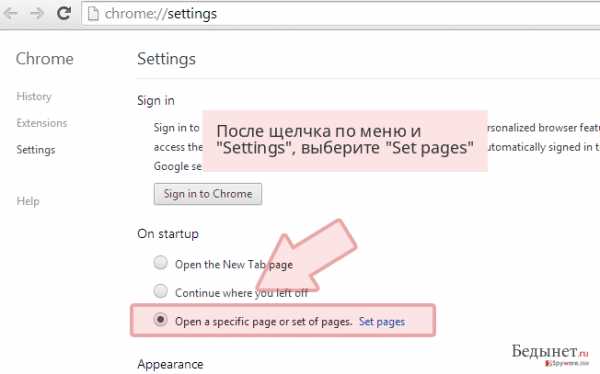 Удалите Browser redirect из Google ChromeПосле щелчка по меню и 'Settings', выберите 'Set pages'
Удалите Browser redirect из Google ChromeПосле щелчка по меню и 'Settings', выберите 'Set pages'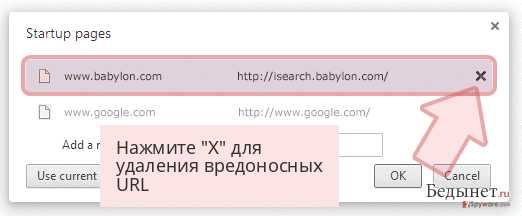 Удалите Browser redirect из Google ChromeНажмите 'X' для удаления вредоносных URL
Удалите Browser redirect из Google ChromeНажмите 'X' для удаления вредоносных URL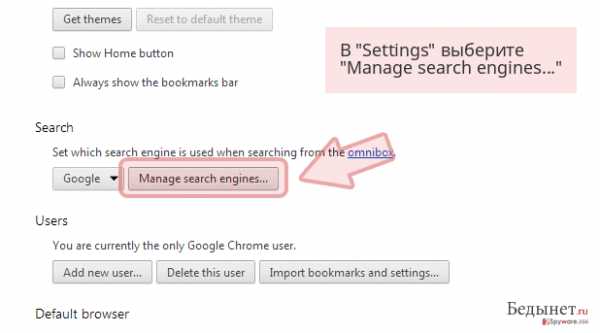 Удалите Browser redirect из Google ChromeВ 'Settings' выберите 'Manage search engines...'
Удалите Browser redirect из Google ChromeВ 'Settings' выберите 'Manage search engines...'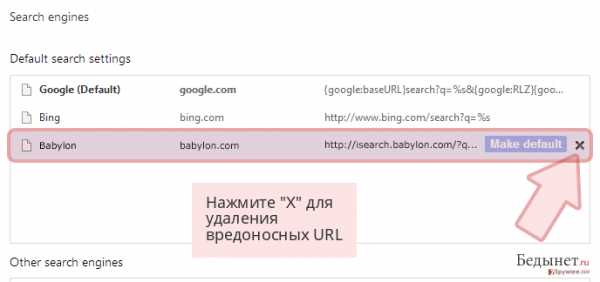 Удалите Browser redirect из Google ChromeНажмите 'X' для удаления вредоносных URL
Удалите Browser redirect из Google ChromeНажмите 'X' для удаления вредоносных URL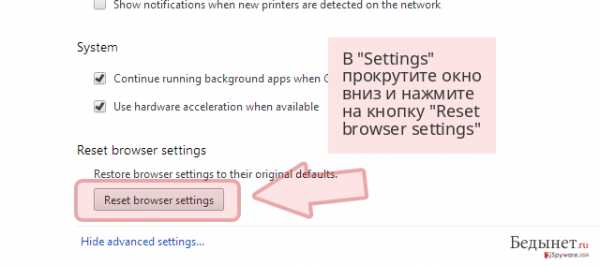 Сбросьте Google ChromeВ 'Settings' прокрутите окно вниз и нажмите на кнопку 'Reset browser settings'
Сбросьте Google ChromeВ 'Settings' прокрутите окно вниз и нажмите на кнопку 'Reset browser settings'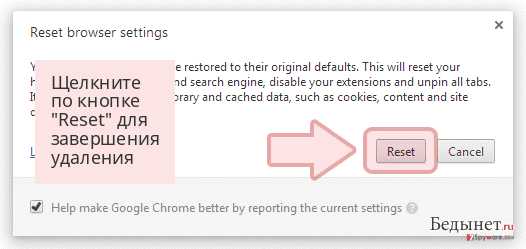 Сбросьте Google ChromeЩелкните по кнопке 'Reset' для завершения удаления
Сбросьте Google ChromeЩелкните по кнопке 'Reset' для завершения удаления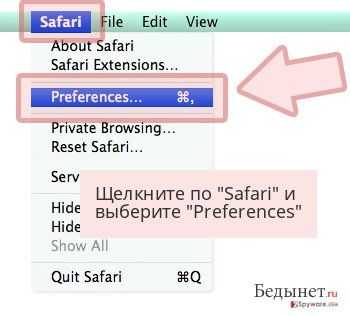 Удалите Browser redirect из SafariЩелкните по 'Safari' и выберите 'Preferences'
Удалите Browser redirect из SafariЩелкните по 'Safari' и выберите 'Preferences'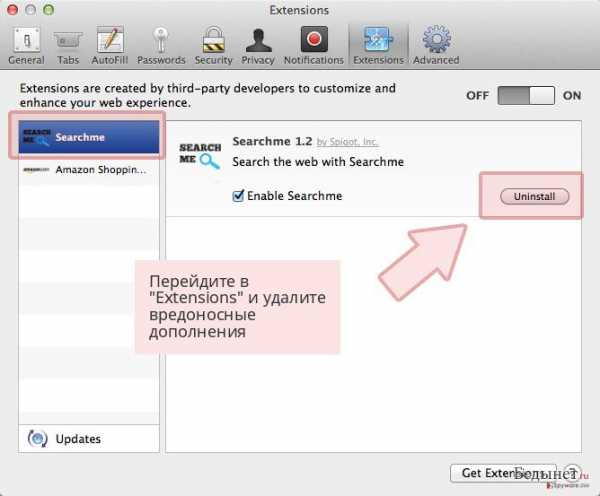 Удалите Browser redirect из SafariПерейдите в 'Extensions' и удалите вредоносные дополнения
Удалите Browser redirect из SafariПерейдите в 'Extensions' и удалите вредоносные дополнения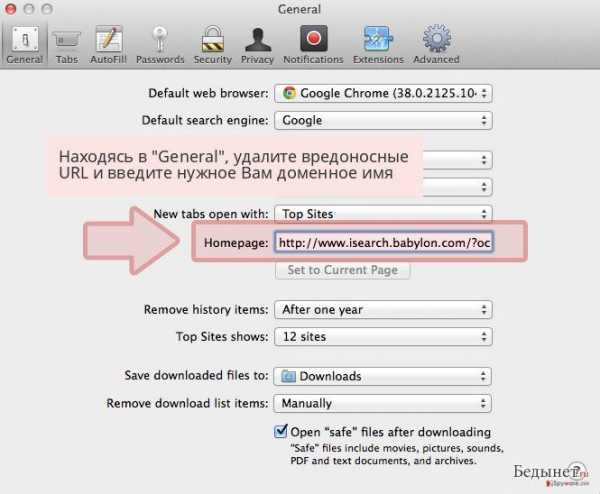 Удалите Browser redirect из SafariНаходясь в 'General', удалите вредоносные URL и введите нужное Вам доменное имя
Удалите Browser redirect из SafariНаходясь в 'General', удалите вредоносные URL и введите нужное Вам доменное имя Сбросьте SafariЩелкните по 'Safari' и выберите 'Reset Safari...'
Сбросьте SafariЩелкните по 'Safari' и выберите 'Reset Safari...'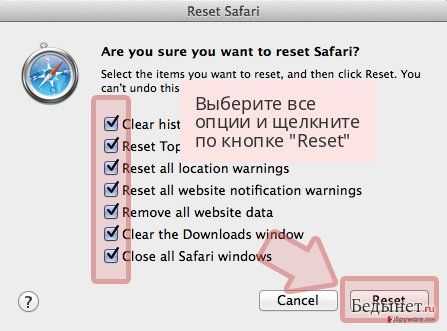 Сбросьте SafariВыберите все опции и щелкните по кнопке 'Reset'⇦⇨
Сбросьте SafariВыберите все опции и щелкните по кнопке 'Reset'⇦⇨Слайд 1 из 40
Как Вирус перенаправления из Browser мог захватить мой компьютер?
Если веб-броузер перенаправляет Вас на малоизвестные веб-сайты, или при его использовании Вы наблюдаете разнообразную всплывающую рекламу, это означает, что захватчик броузера уже прячется в Вашей ПК-системе. Как мы уже упоминали, такие потенциально небезопасные, а иногда и опасные программы активно распространяются при помощи бандлинга.
К счастью, для защиты от захватчиков броузера Вам не нужно прекращать пользоваться бесплатными программами. Вам достаточно просто следовать таким простым советам:
- Выбирая бесплатную программу для установки на компьютер, всегда читайте, что сказано в 'Политике приватности' и 'Пользовательском лицензионном соглашении'. Если там присутствуют какие-либо упоминания об отслеживании Ваших действий в броузере, о рекламном контенте и подобных вещах, то Вам следует поискать другую бесплатную программу.
- Если документы программы выдержали Вашу проверку, то обязательно откажитесь от 'Быстрого', 'Основного' или 'Рекомендованного' варианта инсталляции. Вместо этого Вам нужно выбирать 'Пользовательский' или 'Индивидуальный' тип инсталляции.
- Выбрав нужный вариант инсталляции, постарайтесь быть как можно внимательнее к работе мастера установки и читайте, что сказано в каждом из диалоговых окон инсталляции. Если видите флажок позволяющий изменение домашней страницы или поисковика по умолчанию, то такой флажок нужно убрать. Конечно, Вам также необходимо отклонять предложения установить неизвестные Вам надстройки броузера, расширения и плагины.
- Установите заслуживающую уважения антишпионскую программу и регулярно обновляйте ее. Такие действия позволят Вам избежать проникновения более серьезных захватчиков броузера, способных надежно спрятаться в недрах бесплатного ПО.
Как удалить Вирус перенаправления из Browser?
Если Ваш веб-броузер, например, Mozilla Firefox, Internet Explorer, Google Chrome или другой броузер был заражен вирусом Browser redirect, данная инструкция Вам поможет. В то же время, Вам следует подумать об автоматическом удалении захватчика броузера, поскольку определить точное наименование вируса, прячущегося именно в Вашем компьютере, в каждом конкретном случае весьма затруднительно.
Вы можете удалить вирус автоматически с помощью одной из этих программ: Reimage, Malwarebytes MalwarebytesCombo Cleaner, Plumbytes Anti-MalwareMalwarebytes Malwarebytes. Мы рекомендуем эти приложения, поскольку они обнаруживают потенциально нежелательные программы и вирусы со всеми их файлами и записями реестра, которые с ними связаны.
Для удаления ущерба, нанесенного вирусом рекомендуется Reimage Бесплатное сканирование позволит Вам проверить заражен Ваш ПК или нет. Если хотите удалить вредоносные программы, то Вам нужно купить средство для удаления вредоносного ПО - лицензионную копию Reimage.
bedynet.ru
Как удалить вирус goinf из браузера
Недавно, зашел в браузер и обнаружил, что при запуске, у меня автоматически запускается страница с сайтом goinf, визуально похожим на поисковик, но это только визуально!, а так везде куча рекламы и нежелательных вирусов. Собственно вот как выглядит все это...
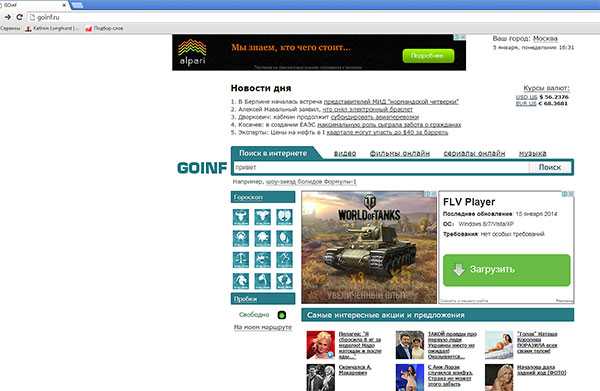
Если щелкнуть правой кнопкой по ярлыку браузера, в моем случае это гугл хром, (в других браузерах все делается аналогично) и выбрать свойства, то в окне «объект» мы увидим, что рядом с файлом запуска браузера хром, имеется еще какой то непонятный адрес. Понятное дело, что его нужно убрать. Нажимаем ОК!
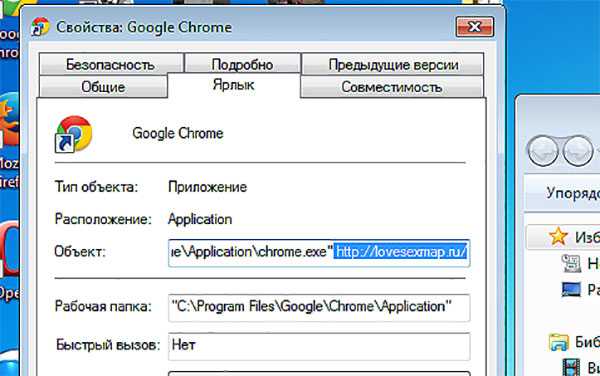
Если не удается убрать и выскакивает окно, что требуется разрешение администратора, то нужно просто убрать галочку «Только чтение» в разделе «Общие»
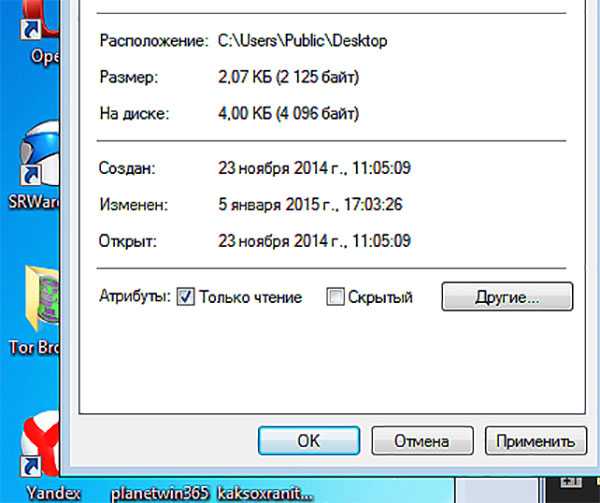
Можно еще порыться в реестре виндос.
В командной строке (Пуск > Все программмы > Стандартные > Командная строка) набираем команду вызова реестра Виндос regedit.exe
В самом реестре, нажимаем вкладку «Правка» затем «Поиск» и пишем наш вирус с названием goinf.Удаляем найденные данные где встречается слово goinf.
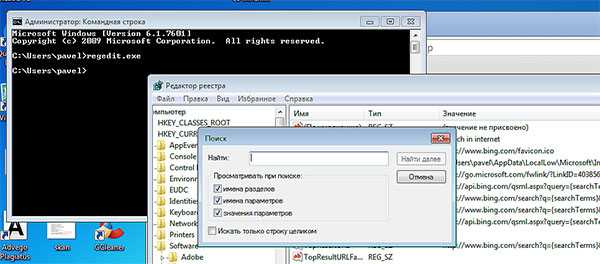
Ну а лучше всего конечно, же воспользоваться антивирусной программой, и не и...пать себе мозг. Например AdwCleaner или Dr.Web CureIt
design-kmv.ru
Как удалить вирус который открывает браузер
Как удалить вирус который открывает браузерОгромное количество разнообразных рекламных вирусов существует на данный момент. Такие вирусы обычно проникают на компьютер при скачивании программ, игр, патчей и обновлений из интернета, и довольно серьезно мешают работе на компьютере, и досаждают пользователю. Мы расскажем, как удалить вирус который открывает браузер!
Как действует вирус который открывает браузер
Вирус изменяет настройки браузера, стартовую страницу, меняет ярлыки браузера, в результате при открытии браузера пользователя перекидывает на какой-либо рекламный сайт, например 12kotov.ru, постоянно открывается реклама, а зачастую и при запуске компьютера вирус самостоятельно открывает браузер с рекламными страницами. Терпеть такое долго невозможно и не стоит, так что необходимо удалить надоедливый вирус! А удалить такой вирус не всегда просто, так как он проникает в системный реестр, чистить который вручную под силу лишь опытным пользователям, так что проще и быстрее воспользоваться специальными антивирусными утилитами!
Как удалить вирус который открывает браузер при помощи AdwCleaner
Чтобы удалить вирус, который открывает браузер с рекламой, можно воспользоваться антивирусом AdwCleaner. Для этого необходимо:
-
Установить AdwCleaner с официального сайта;
-
Запустить программу и нажать на кнопку «Сканировать»;
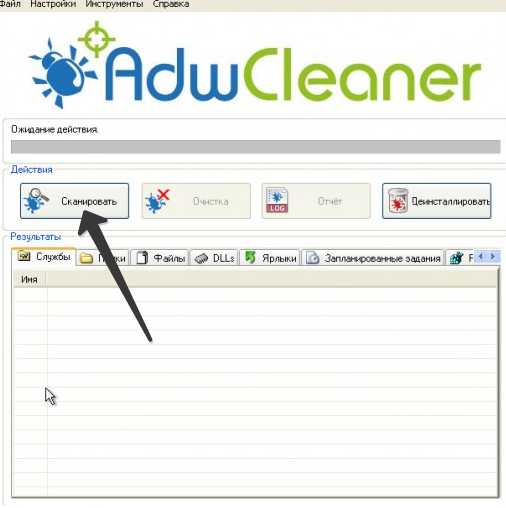
-
По завершении процесса сканирования Adwcleaner покажет список вредоносных элементов на компьютере;
-
А затем необходимо просто нажать на кнопку «Очистка», и программа удалит вирусы на компьютере;
Стоит заметить, что после Очистки следует перезагрузить компьютер.
Как удалить вирус открывающий рекламу в браузере с помощью Чистилки
Кроме того, удалить вирус открывающий рекламу в браузере легко и быстро поможет антивирусная программа Чистилка. Все что для этого необходимо:
-
Установить Чистилку ;
-
Запустить программу и нажать на кнопку «Начать сканирование»;
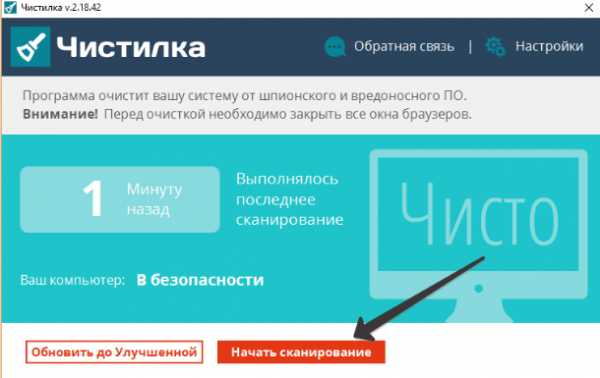
-
После завершения сканирования удалить все вредоносные элементы на комьютере;
-
Перезагрузить компьютер.
Как удалить рекламный вирус с компьютера полностью
В данной статье мы рассказали, как легко удалить рекламный вирус с компьютера полностью, в том числе и через реестр системы при помощи специальных антивирусных утилит! Антивирусные программы в любом случае необходимы на современных компьютерах, ноутбуках, телефонах, так как при активном пользовании интернетом всегда существует вероятность попадания вредоносного программного обеспечения на устройство! Поэтому не стоит пренебрегать правилами безопасности, и следует обязательно установить годную антивирусную программу!
Загрузка...grandguide.ru
- Сайт для настройки роутера

- Как использовать диски сд

- Как через hdmi подключить цифровое телевидение

- Процессор это что

- Как запустить сканирование с компьютера
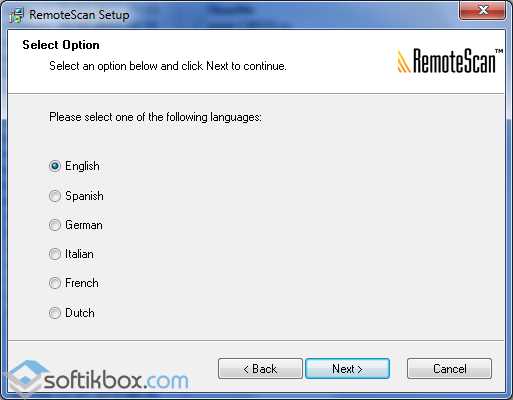
- Обновить формулы в excel горячая клавиша
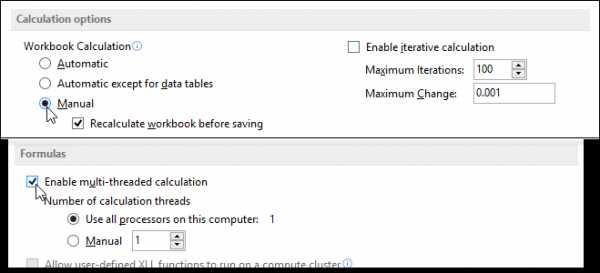
- Как подключить изображение с компьютера на телевизор

- Плагин на этой странице заблокирован как исправить
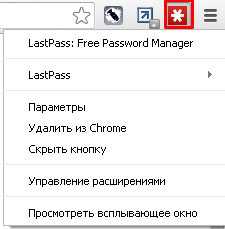
- Как настроить ccleaner для windows 7
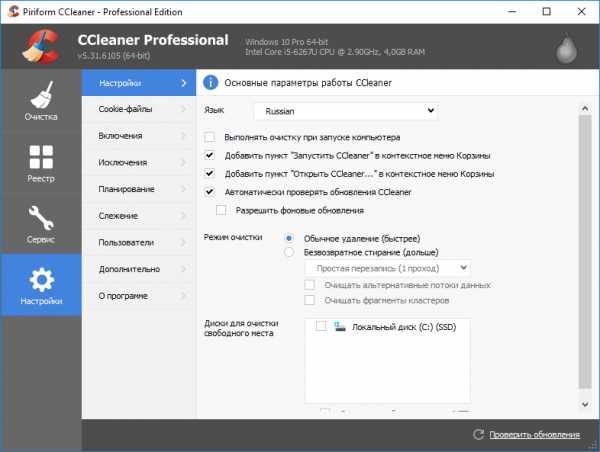
- Как сделать документ как сканированный документ в

- Апдейт пак windows 7

